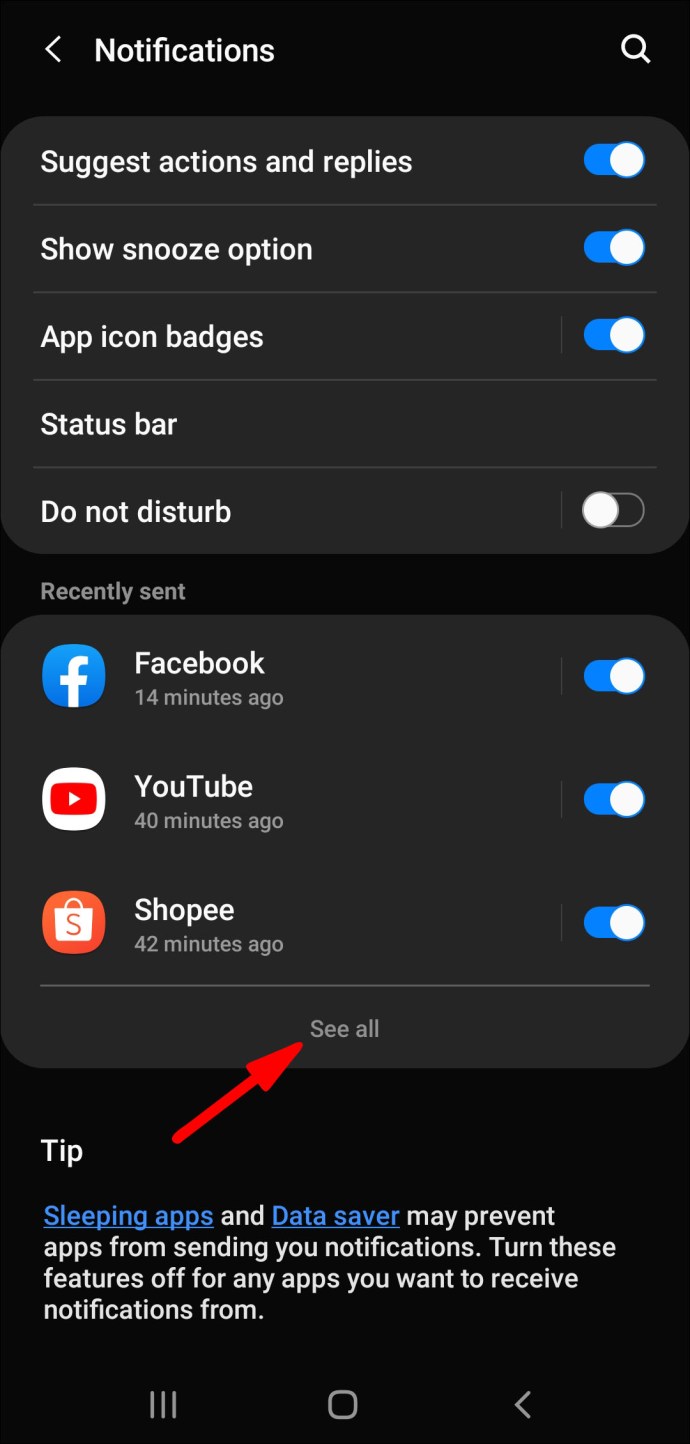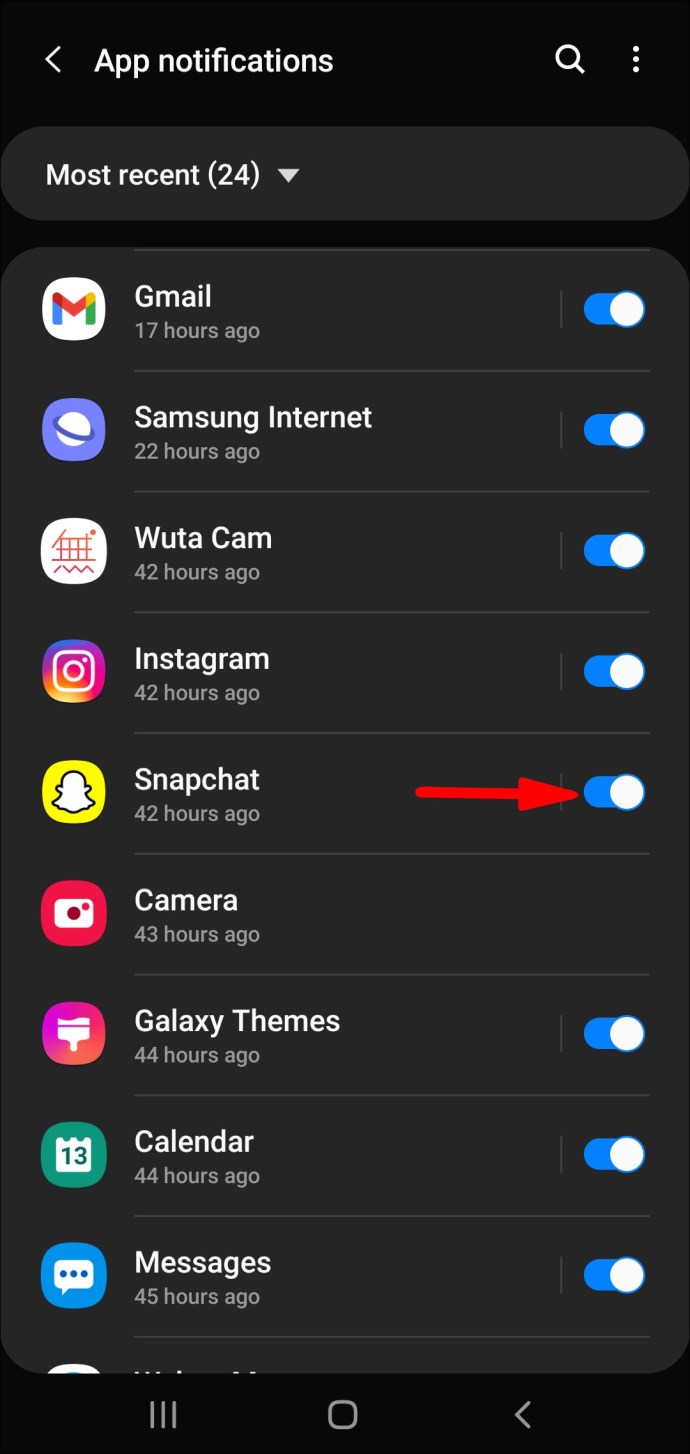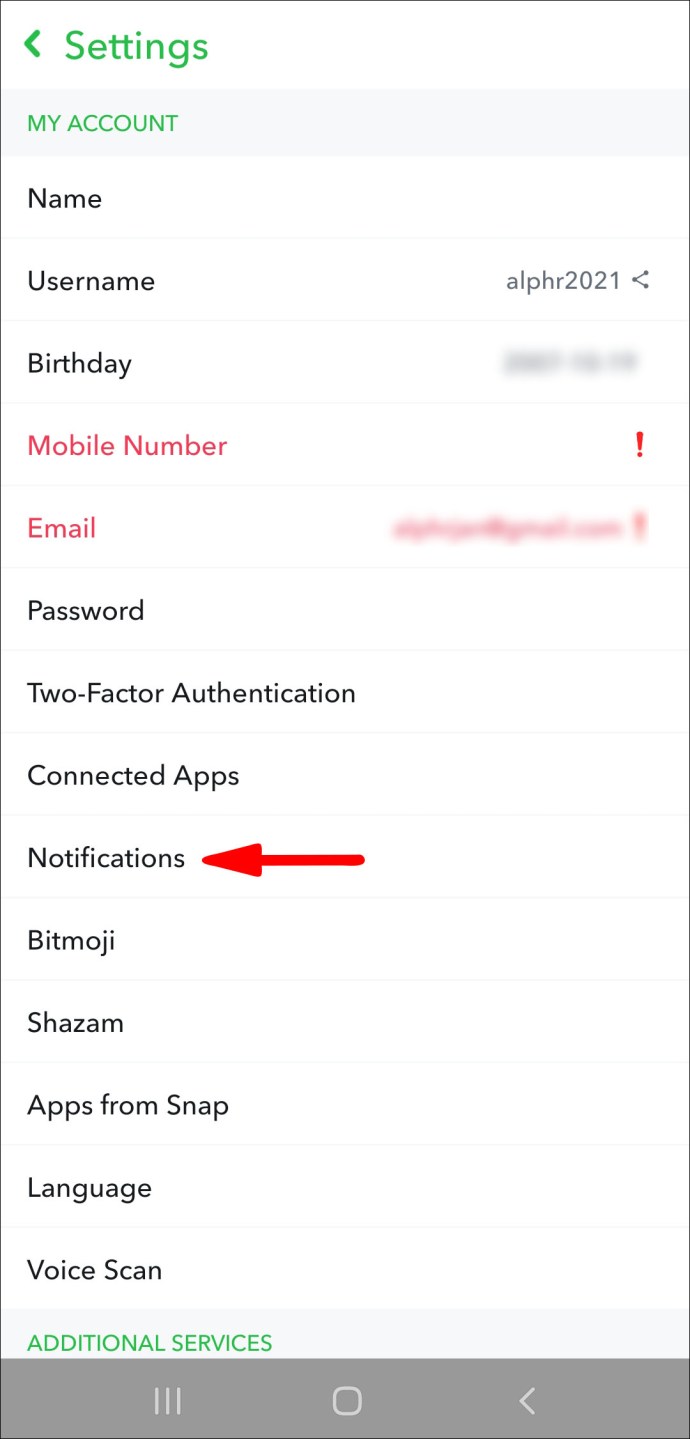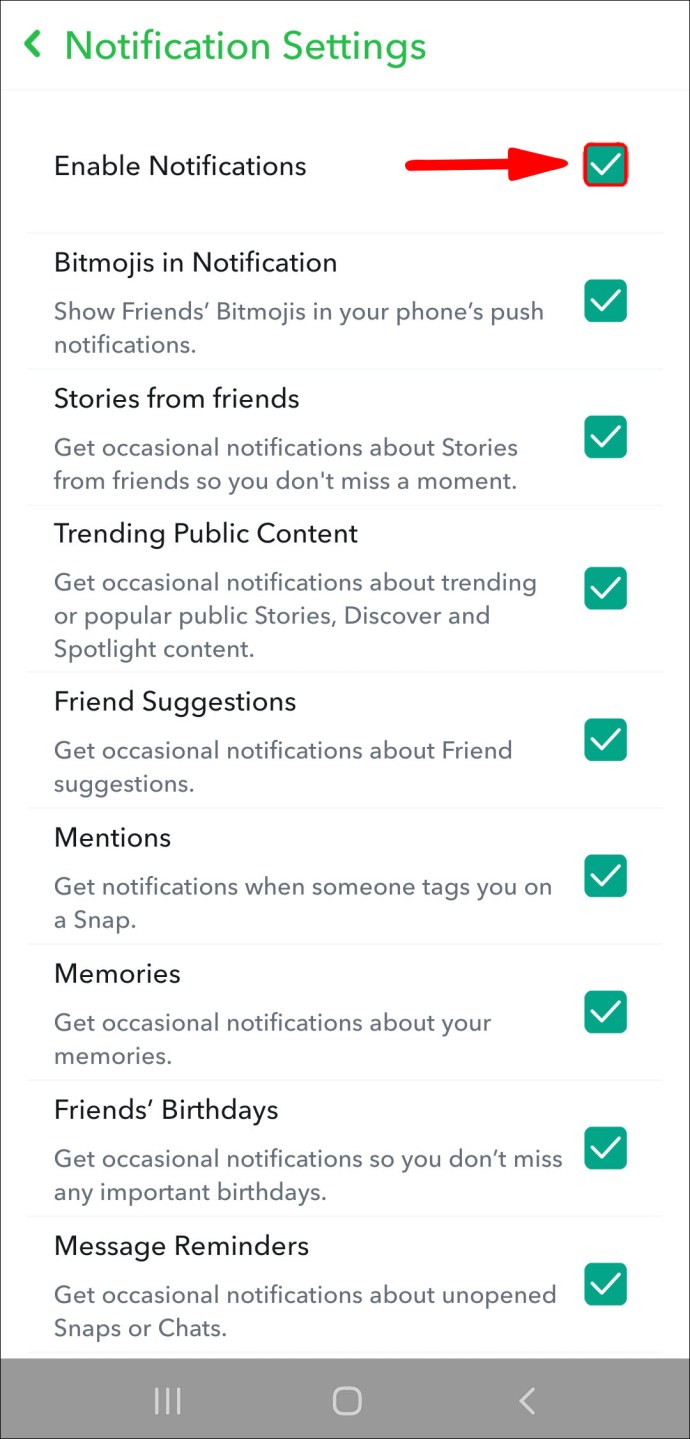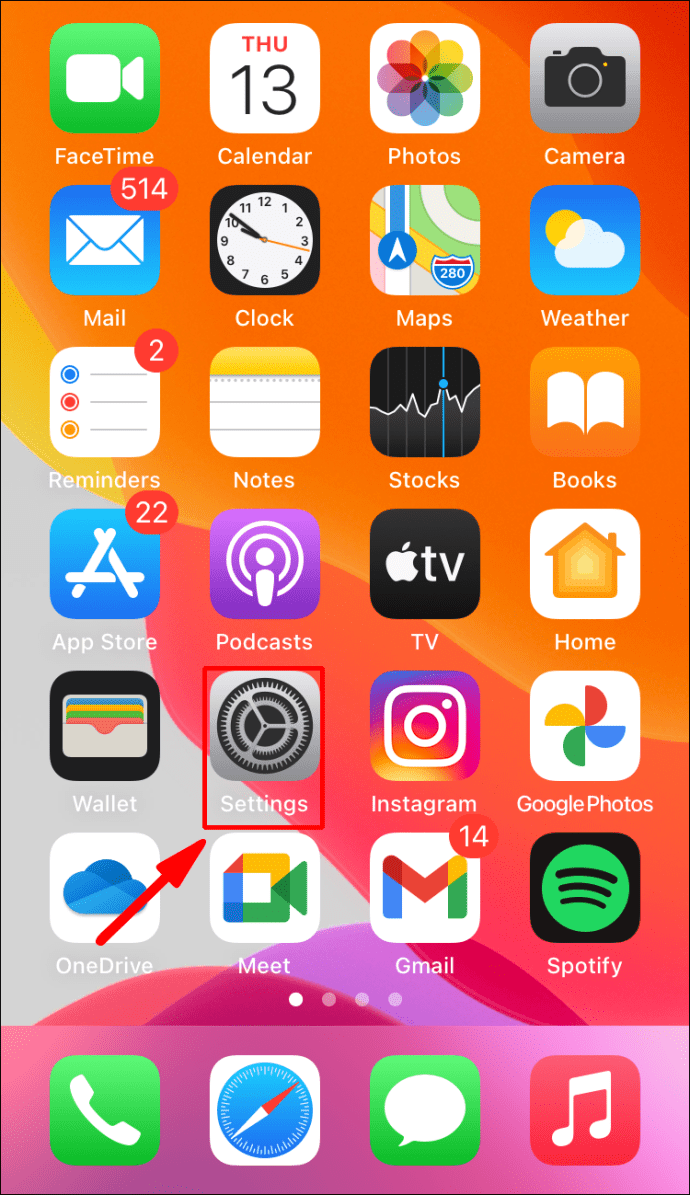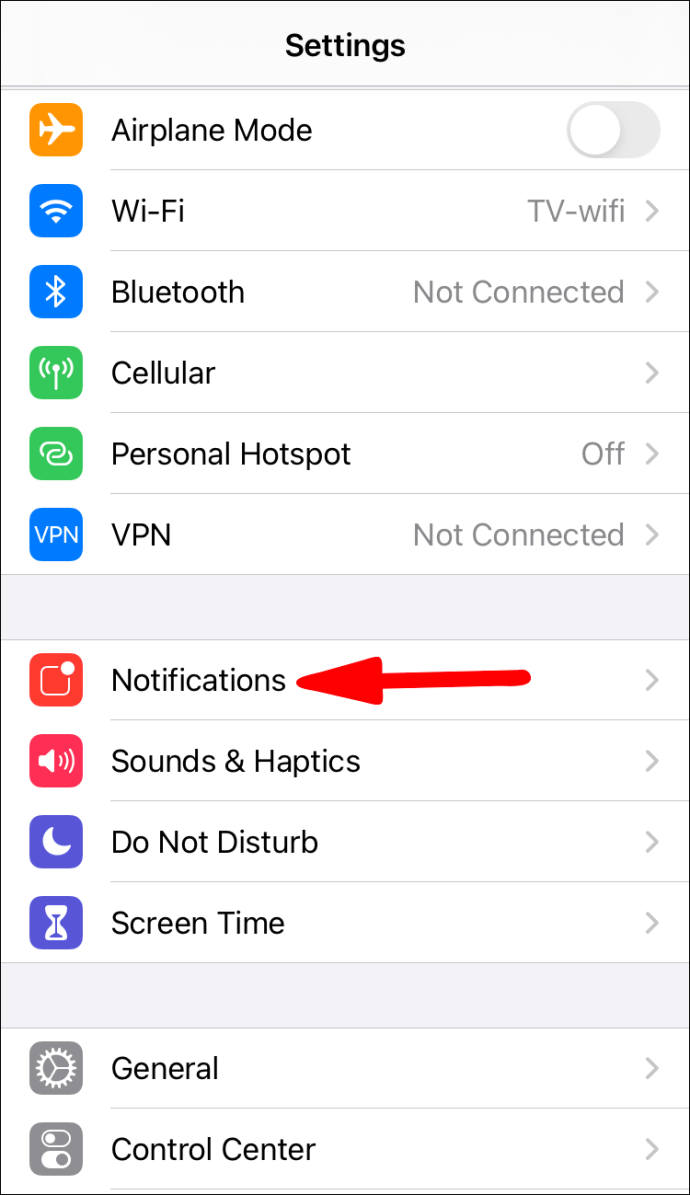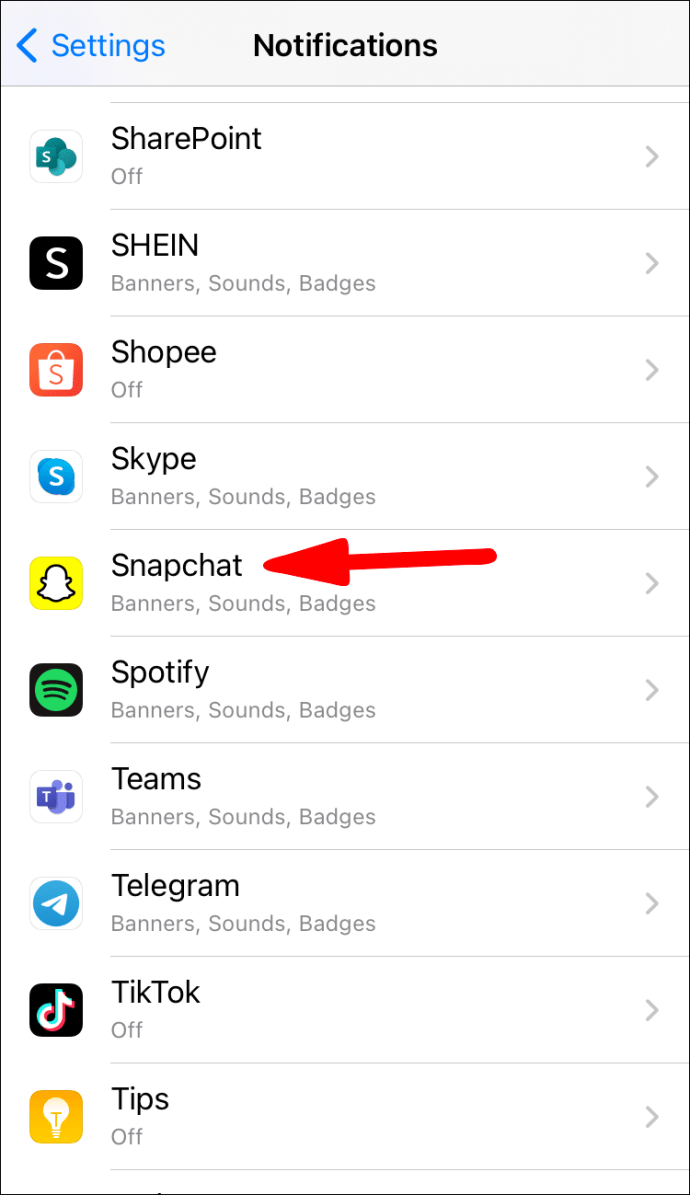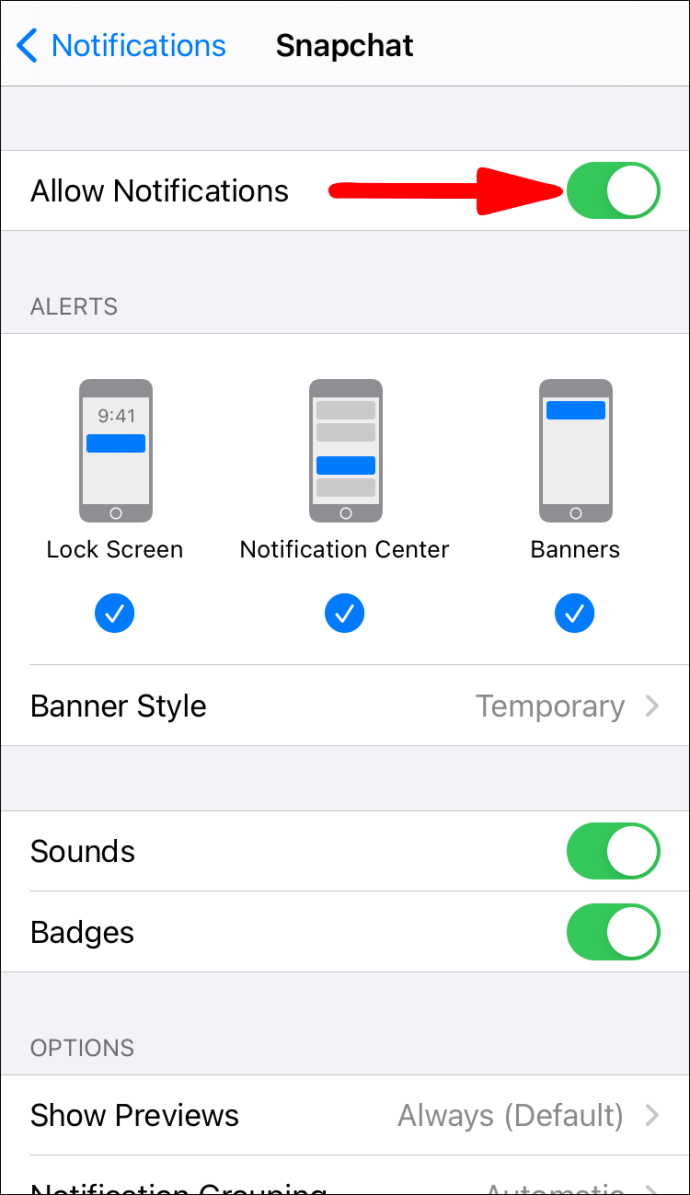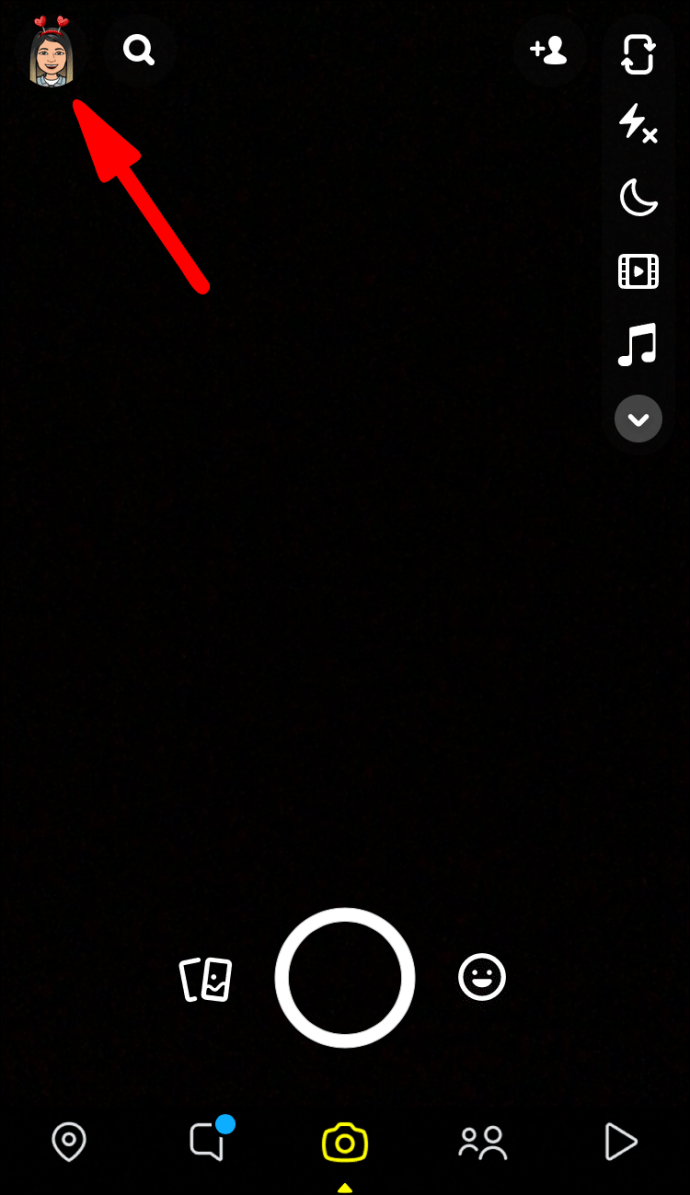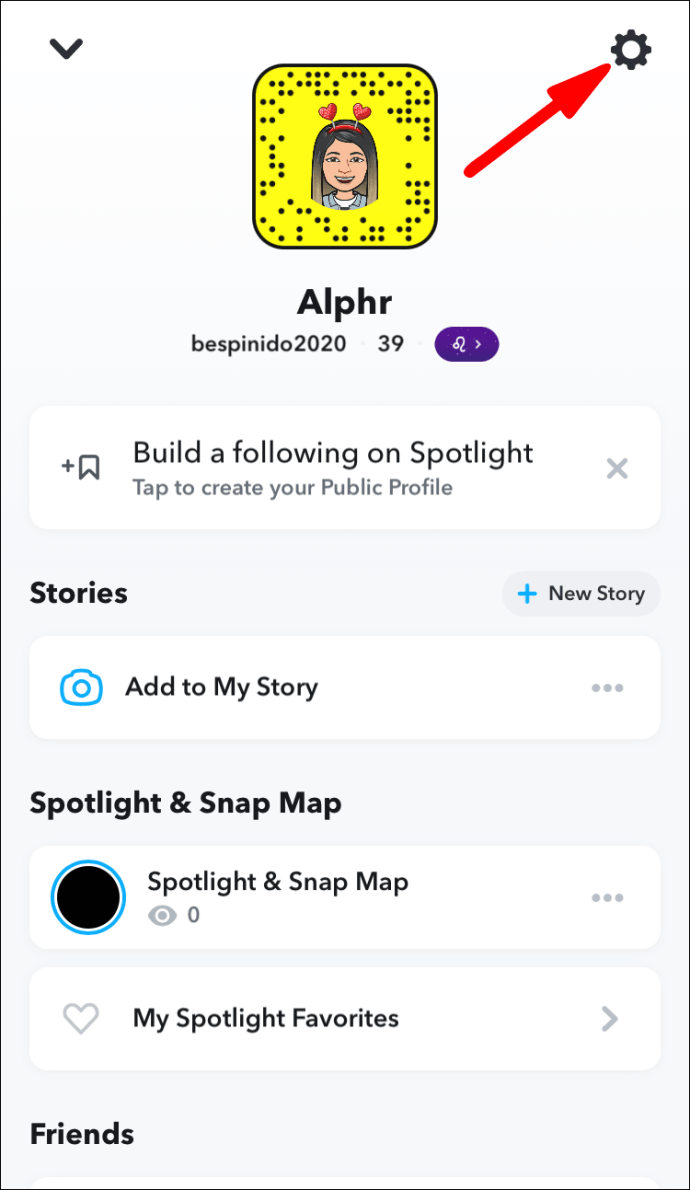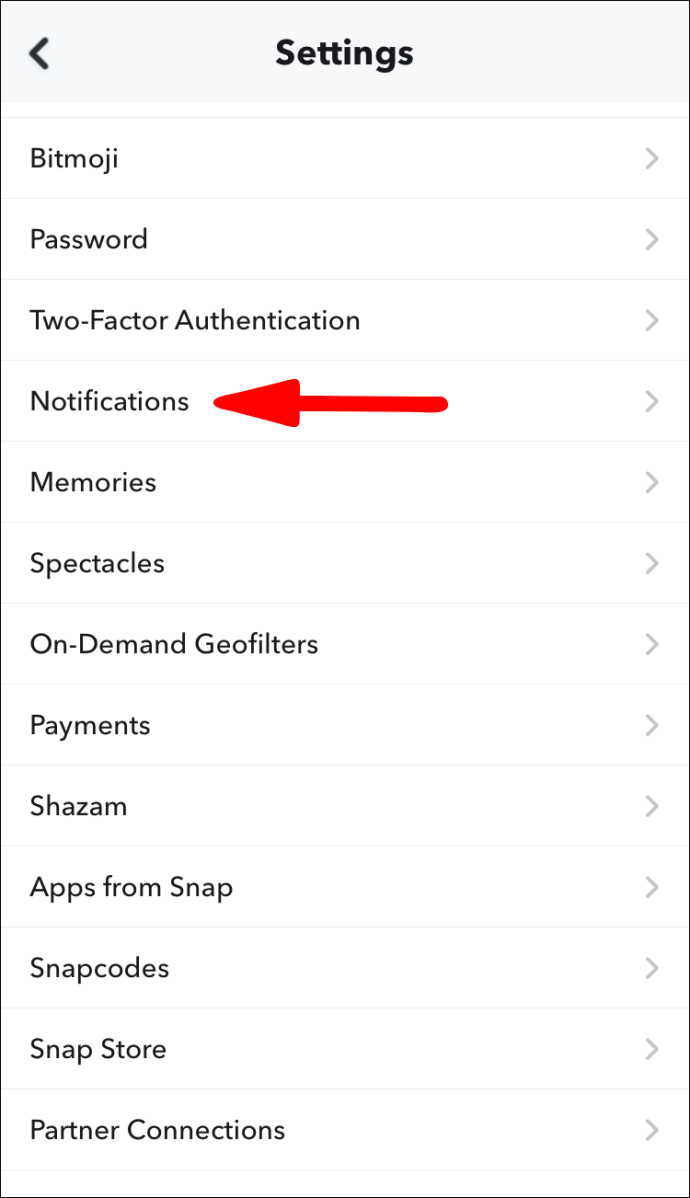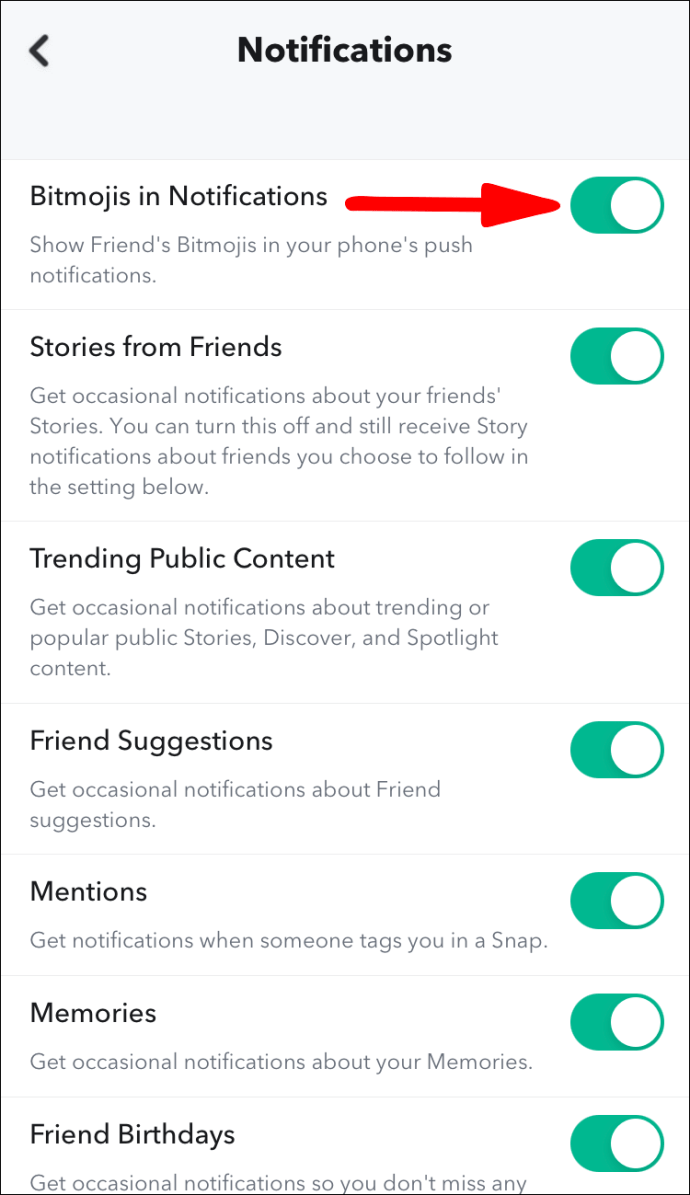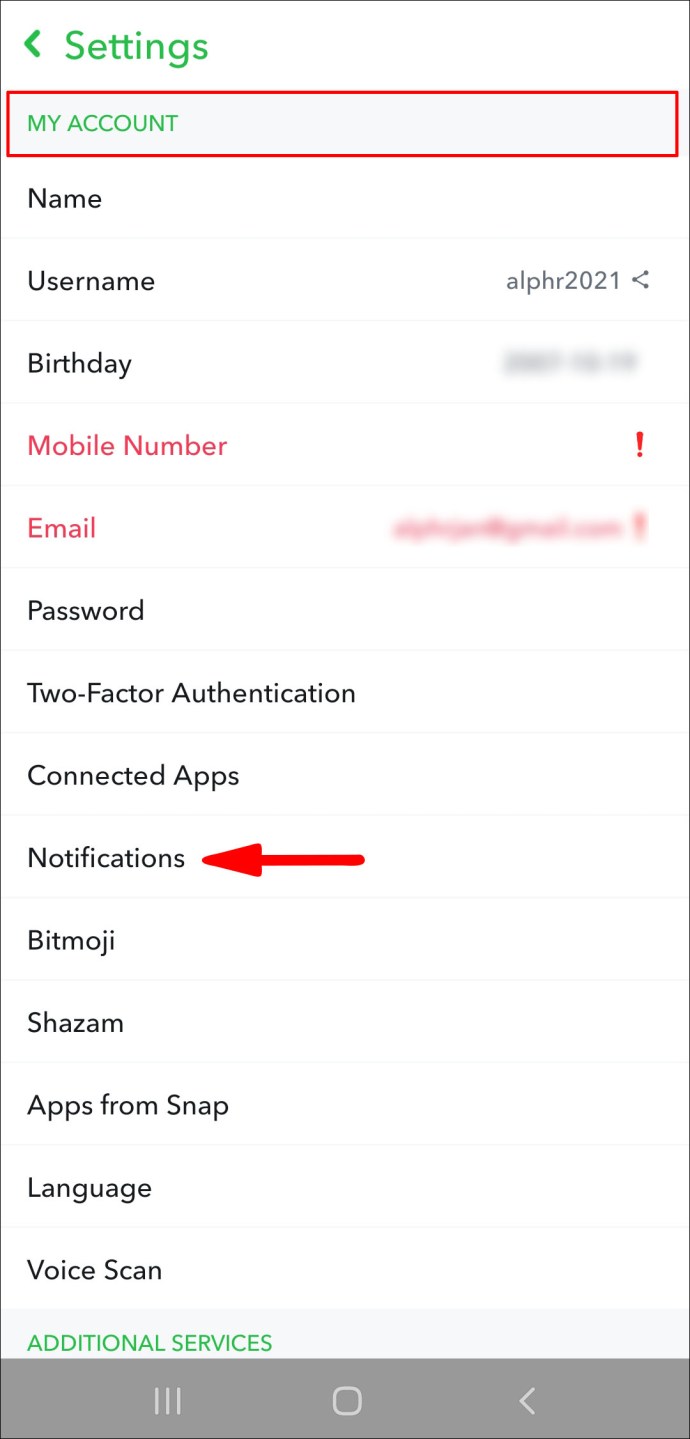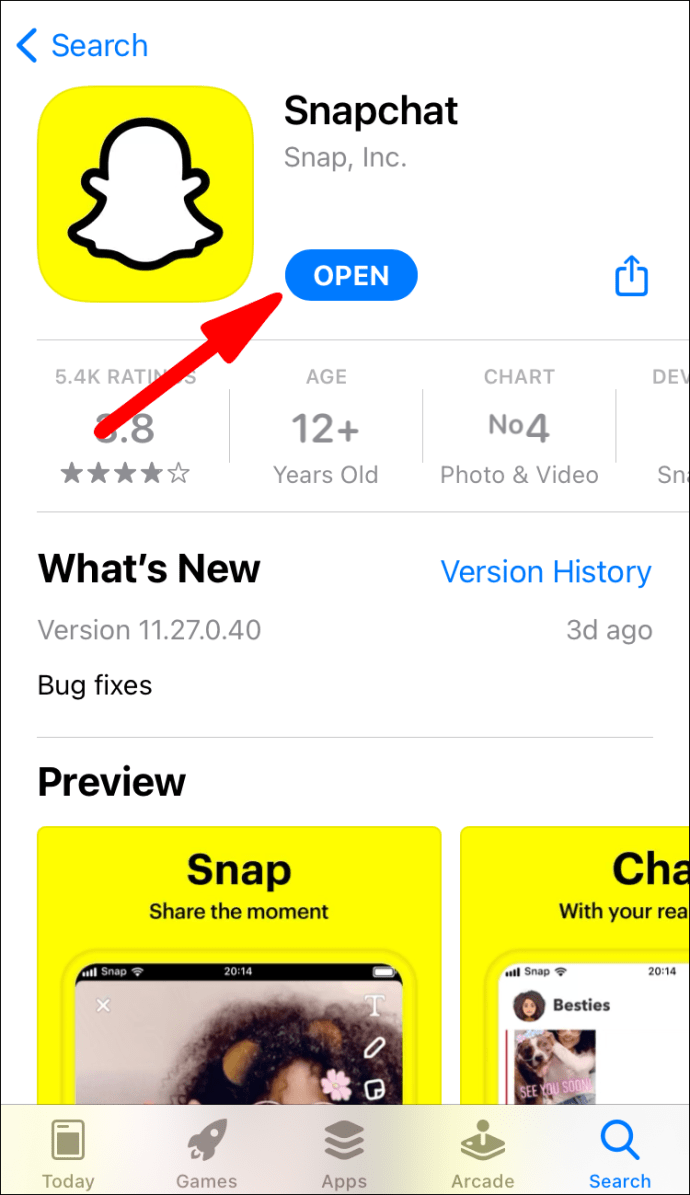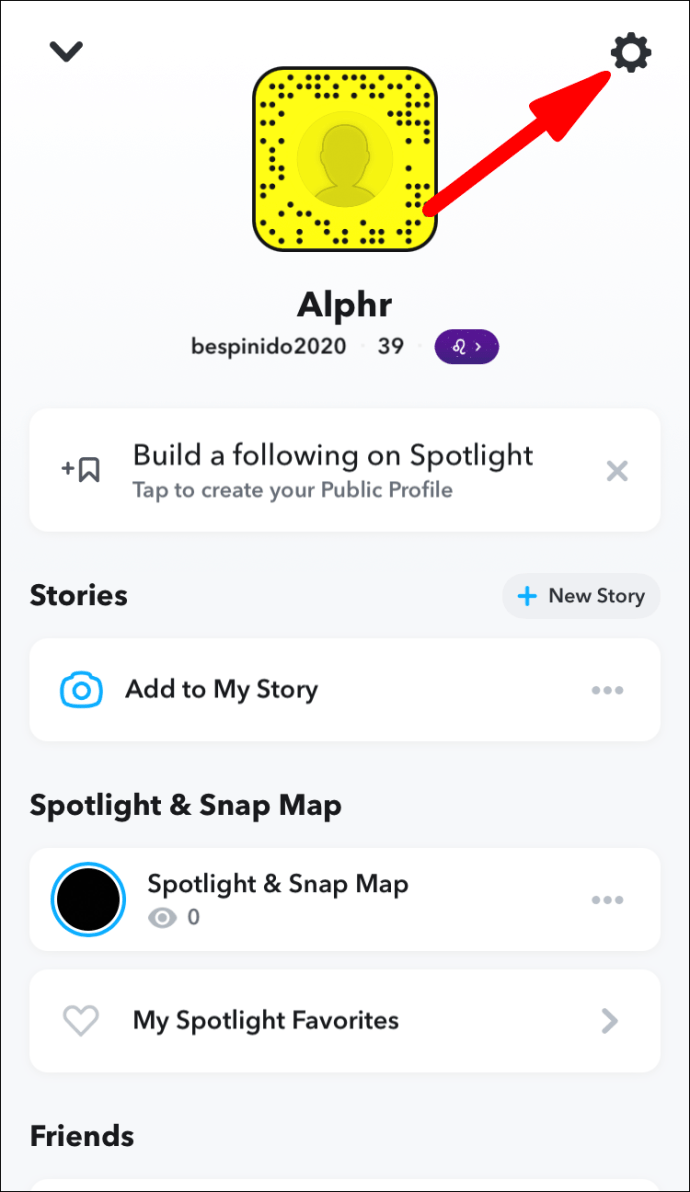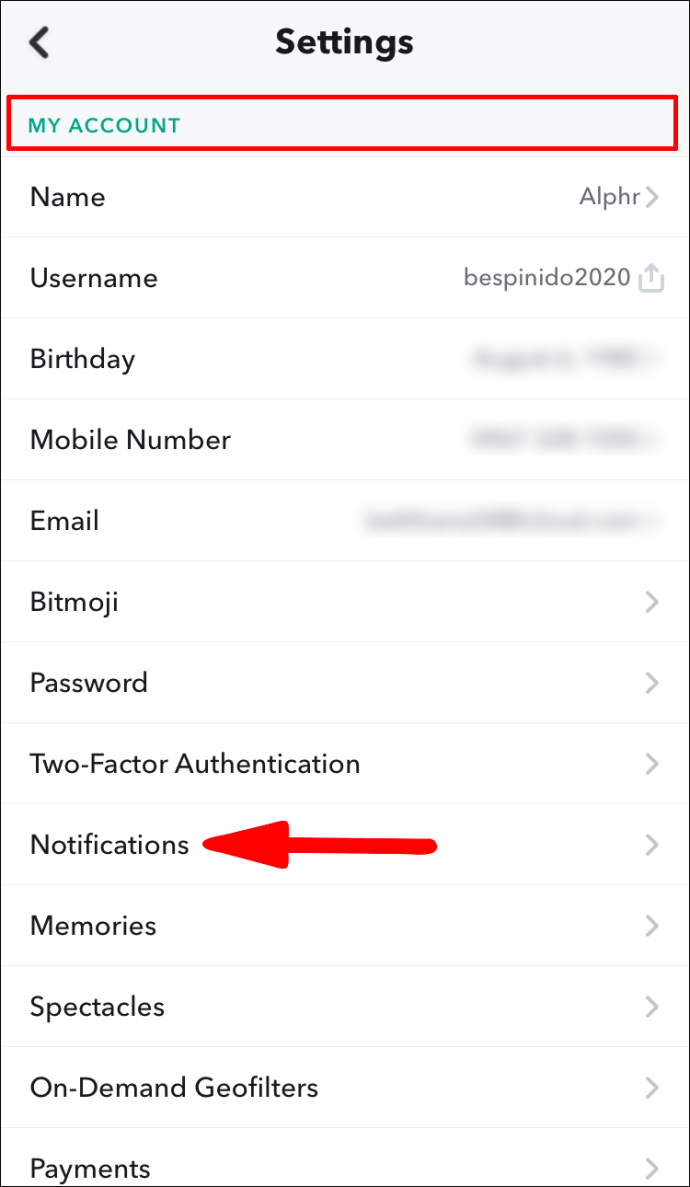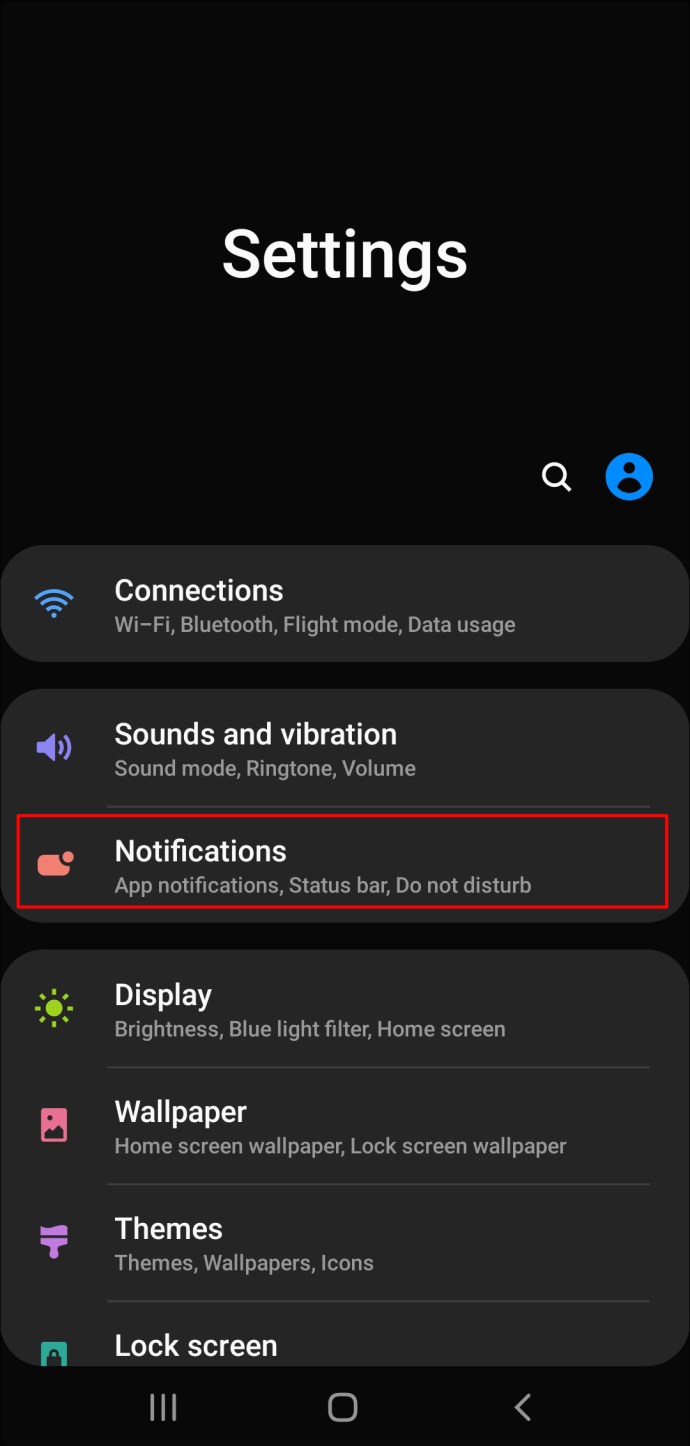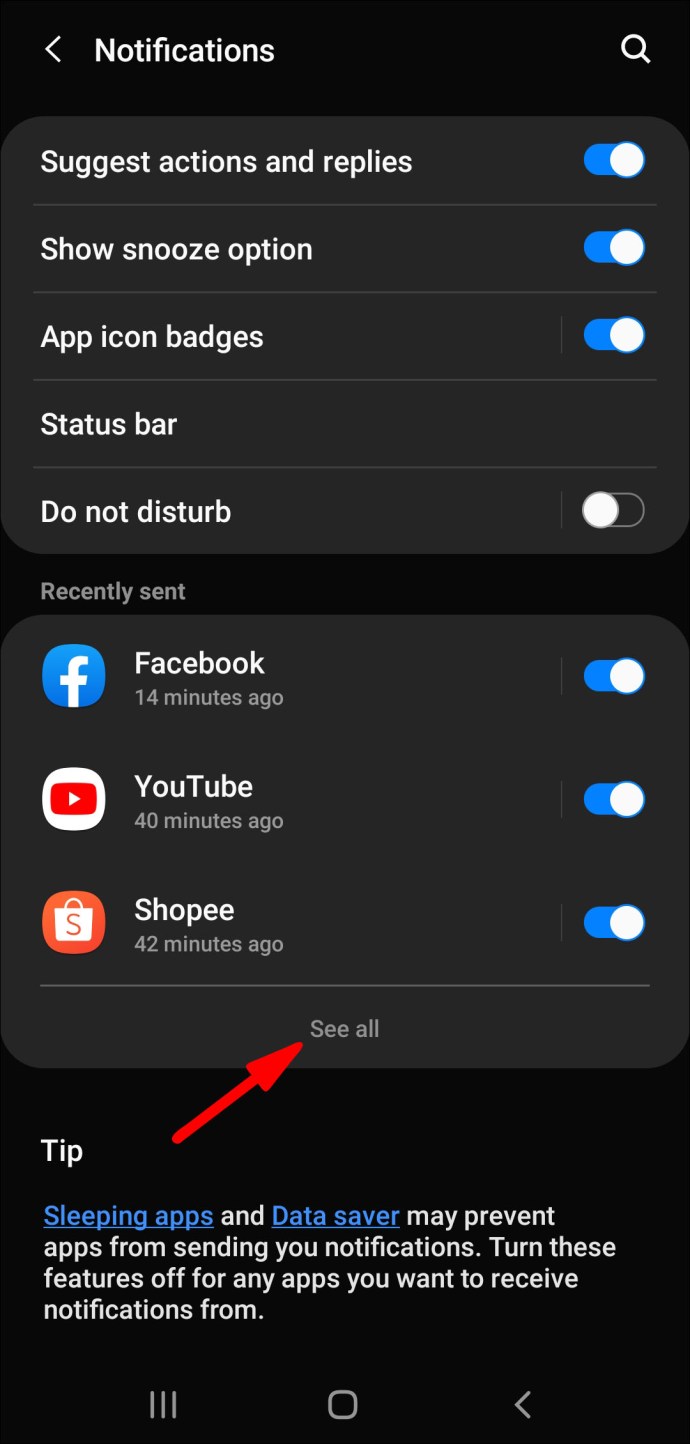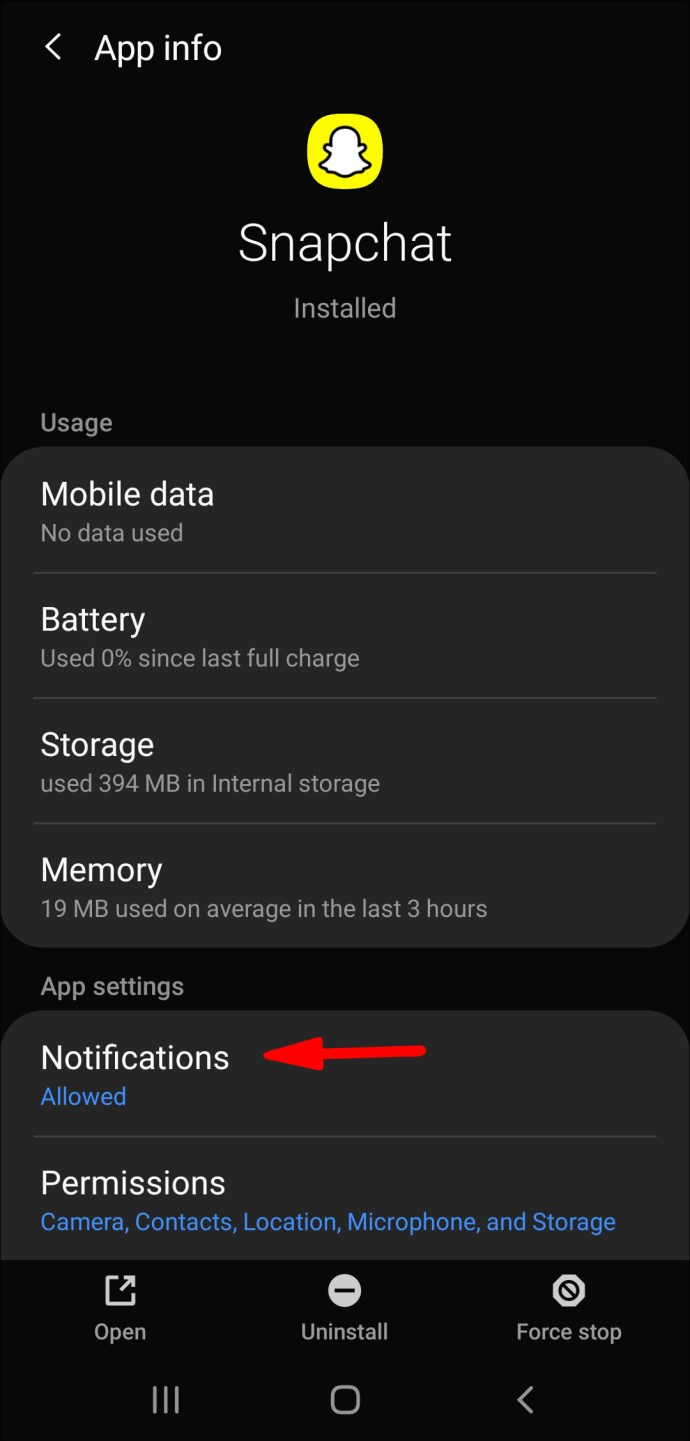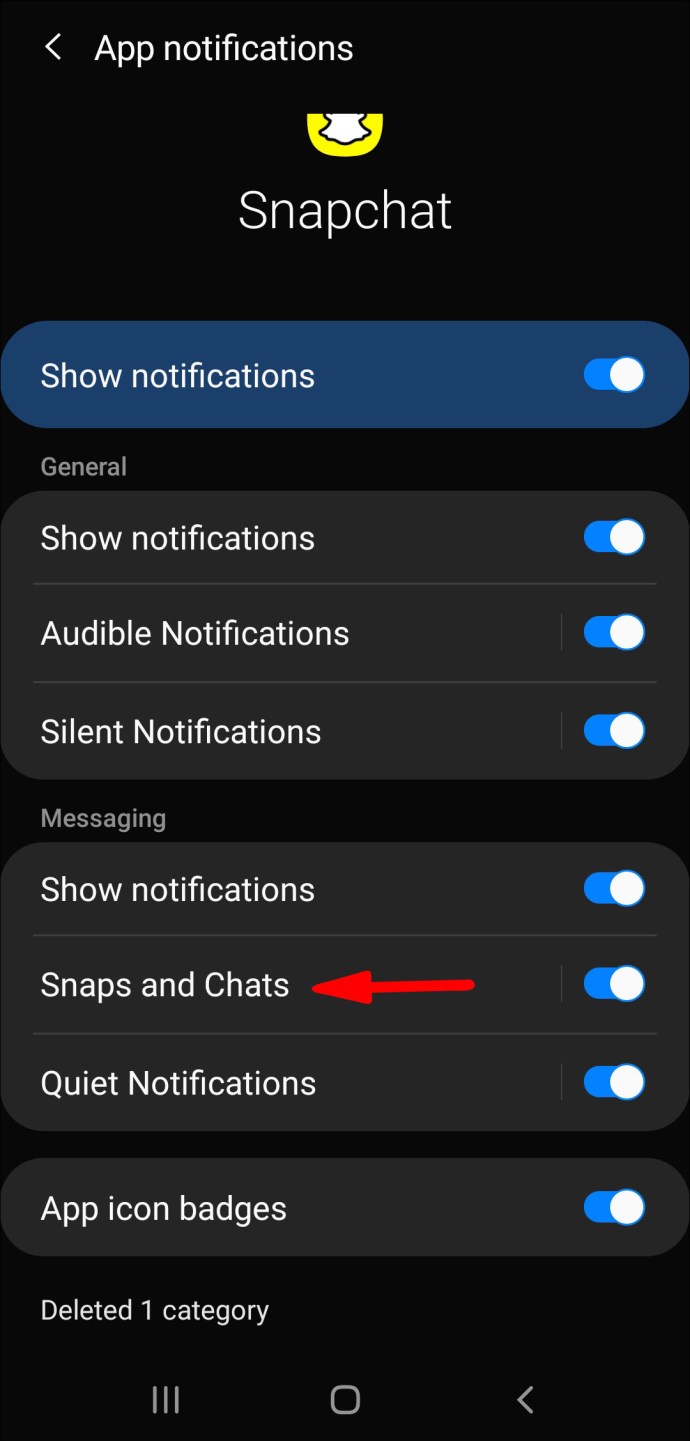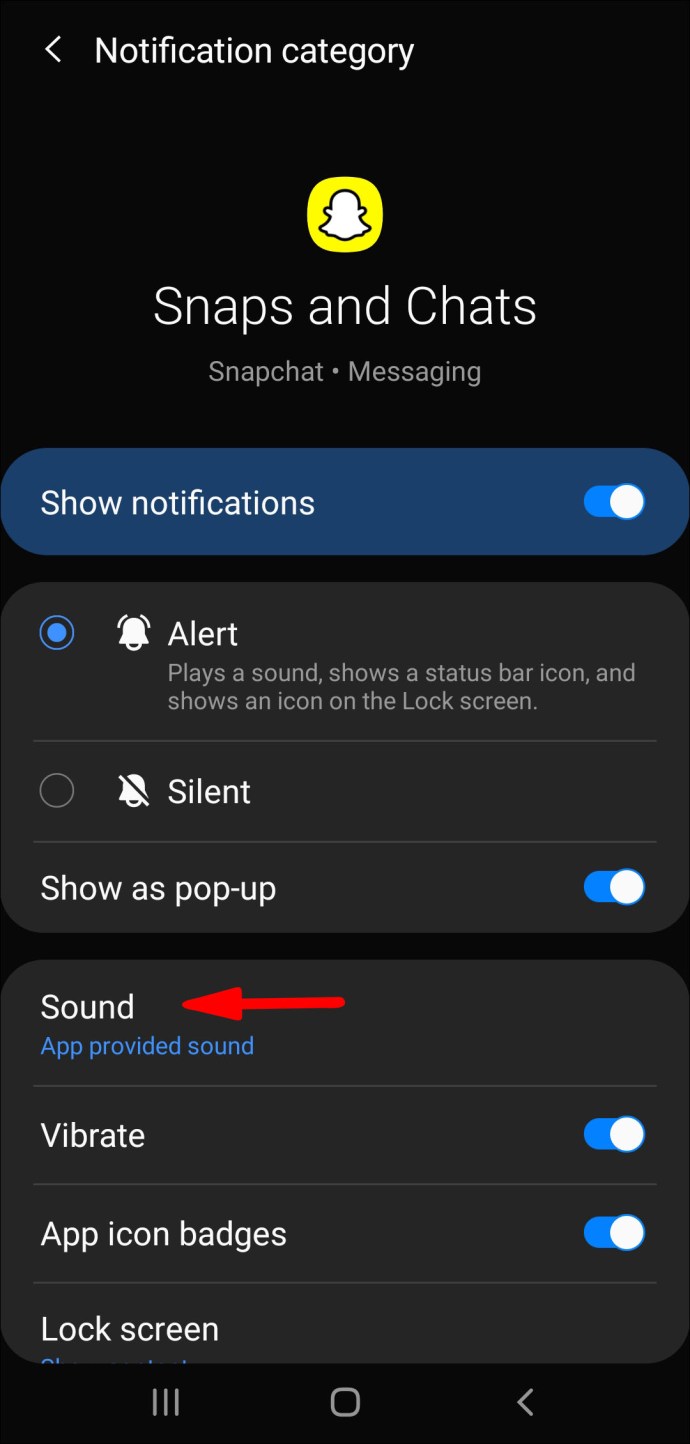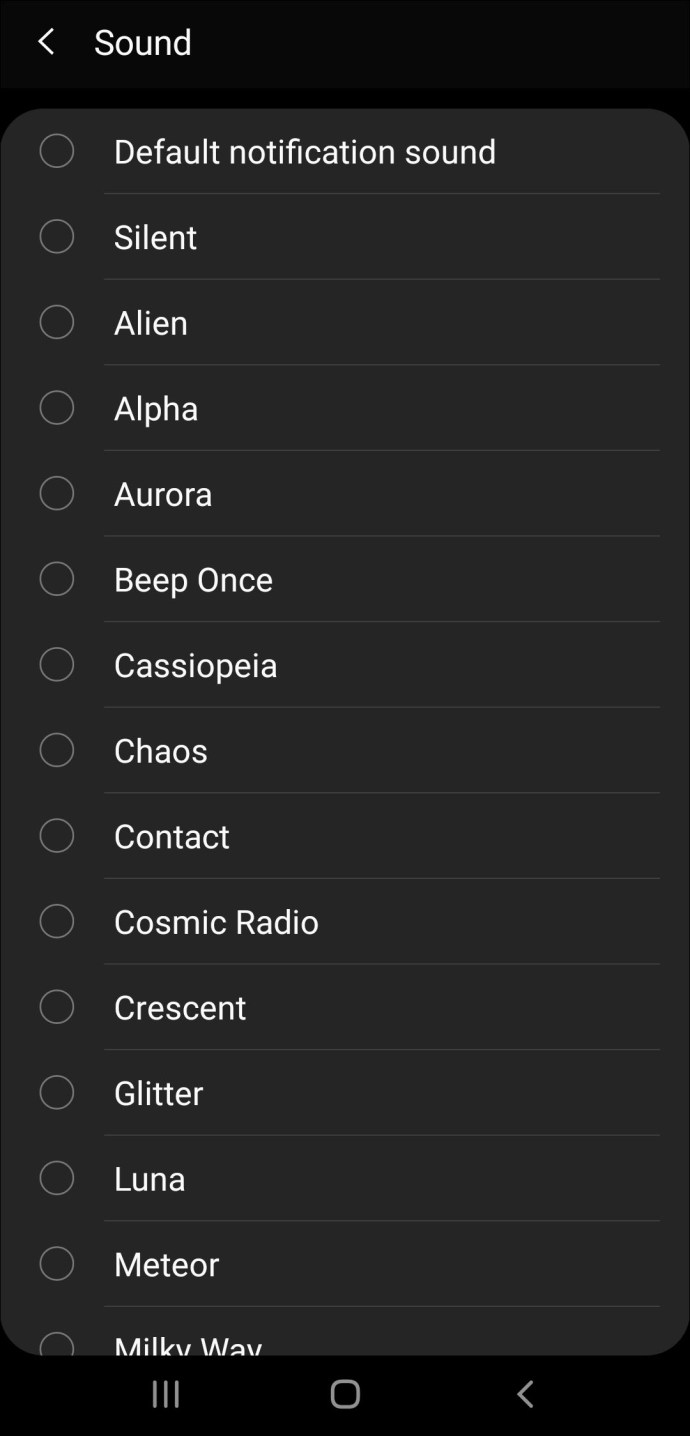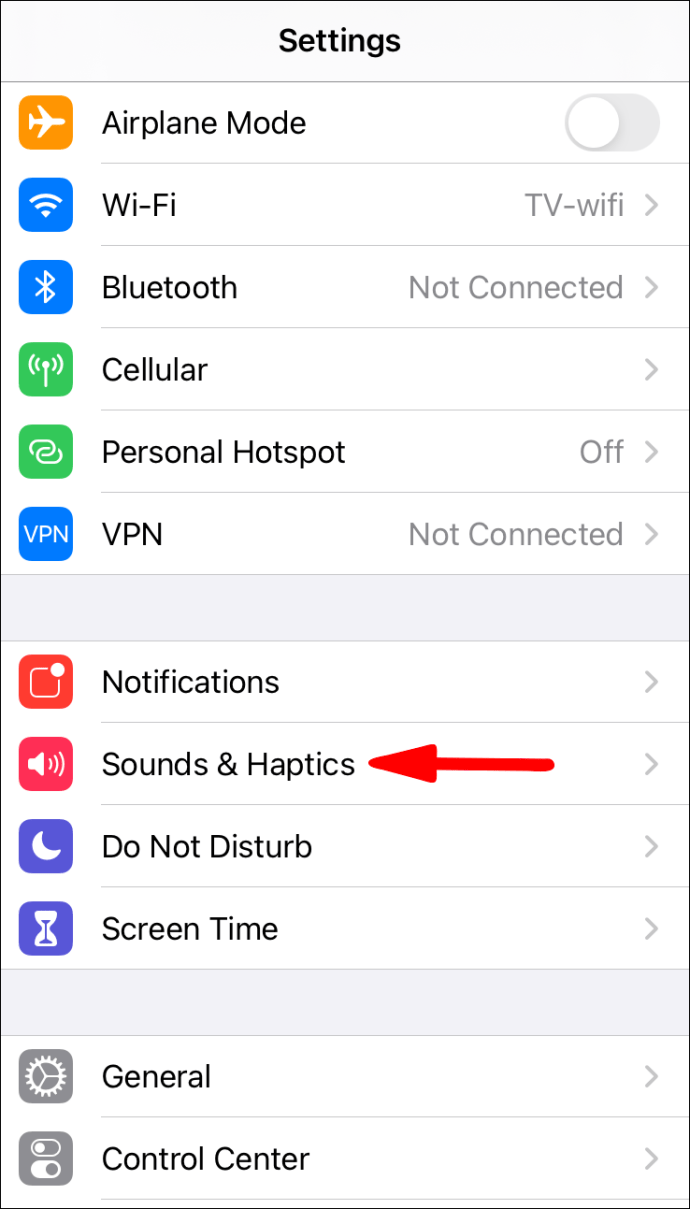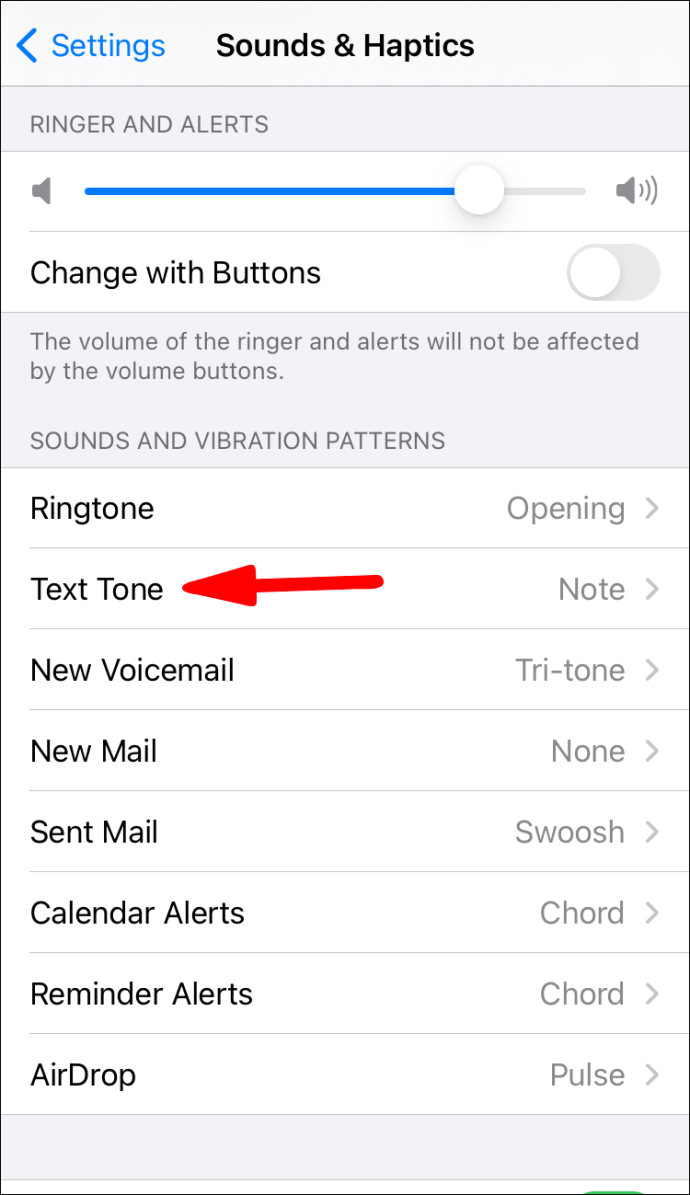Wenn Sie einer von 280 Millionen aktiven Snapchat-Benutzern sind, die gerne Inhalte mit anderen Snapchattern austauschen, möchten Sie vielleicht wissen, wie Sie die Benachrichtigungen aktivieren. Die Benachrichtigungen von Snapchat sind praktisch, um beispielsweise zu wissen, wann Sie neue Inhalte erhalten haben oder wenn ein Freund ein Update veröffentlicht.

In diesem Artikel führen wir Sie durch die Android- und iPhone-Schritte zum Einrichten Ihrer Benachrichtigungen, zum Auswählen der Gruppe, von der Sie sie erhalten möchten, und zum Auswählen Ihrer bevorzugten Benachrichtigungstöne. Außerdem enthalten unsere FAQs, wie Sie Benachrichtigungen beheben und beheben können, wenn sie nicht mehr funktionieren.
Wie aktiviere ich Benachrichtigungen auf Snapchat?
Zunächst müssen Sie möglicherweise Benachrichtigungen für die Snapchat-App über die Einstellungen auf Ihrem Gerät aktivieren.
Aktivieren Sie Snapchat-Benachrichtigungen in den Android-Telefoneinstellungen
- Wählen Sie auf Ihrem Startbildschirm die App „Einstellungen“ aus.

- Wählen Sie „Benachrichtigungen“ und scrollen Sie dann nach unten zu „Alle anzeigen“.
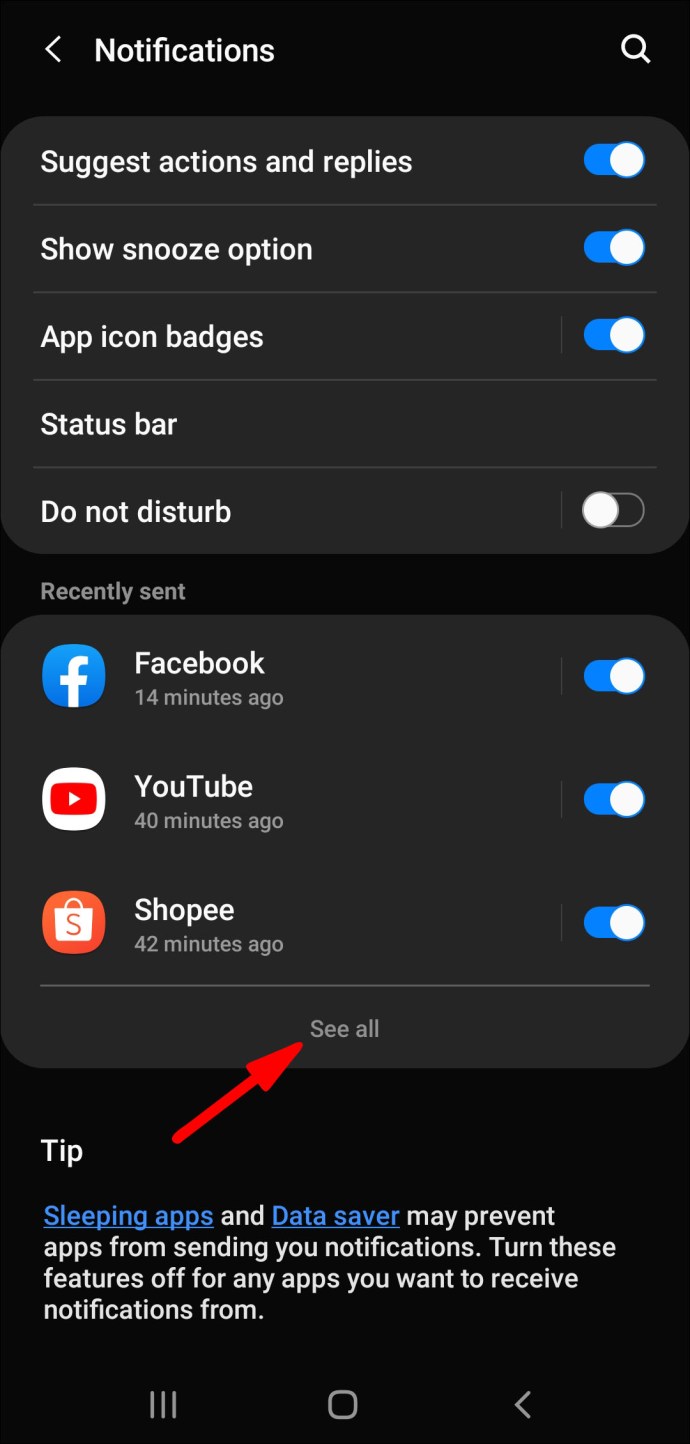
- Suchen Sie die „Snapchat“-App aus dem Menü.

- Schalten Sie die Benachrichtigungsoption EIN, um sie zu aktivieren.
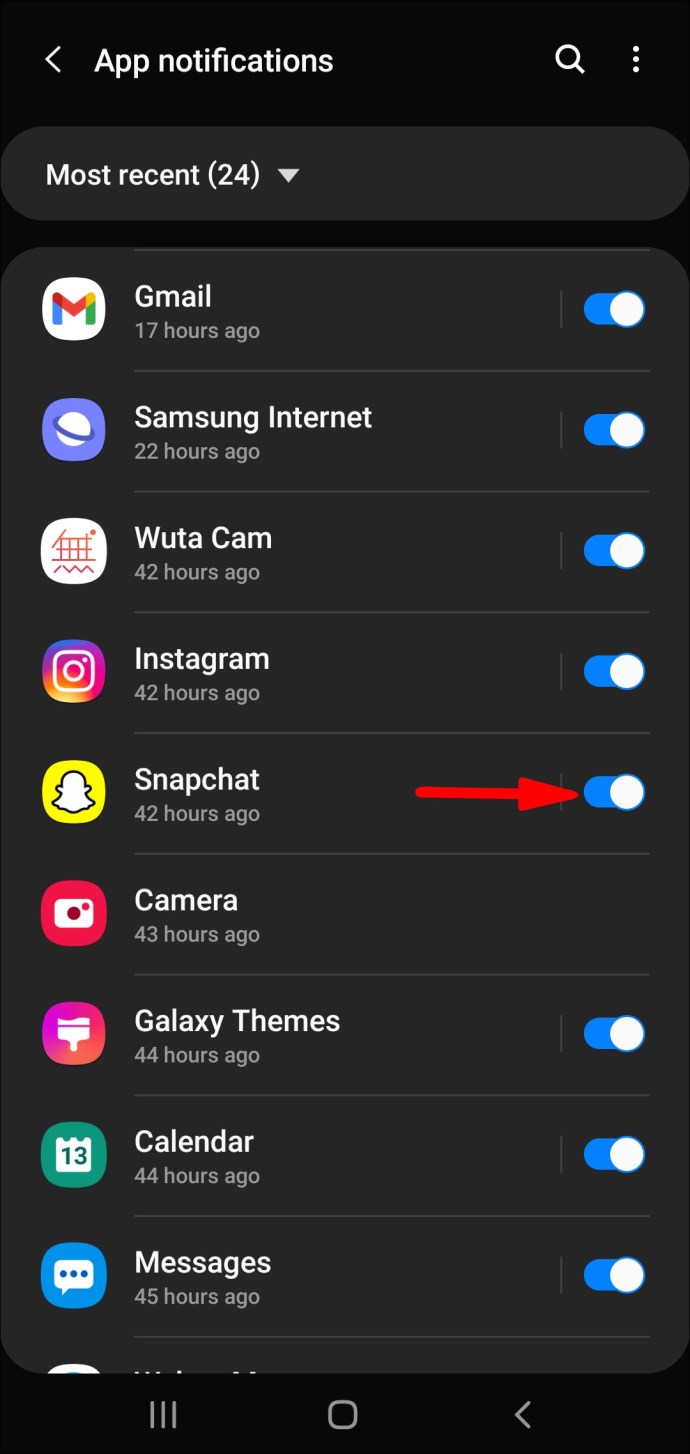
Aktivieren Sie Snapchat-Benachrichtigungen von der Snapchat-App über Android
- Starten Sie Snapchat.

- Klicken Sie auf dem Profilbildschirm auf das Zahnradsymbol „Einstellungen“.

- Wählen Sie "Benachrichtigungen".
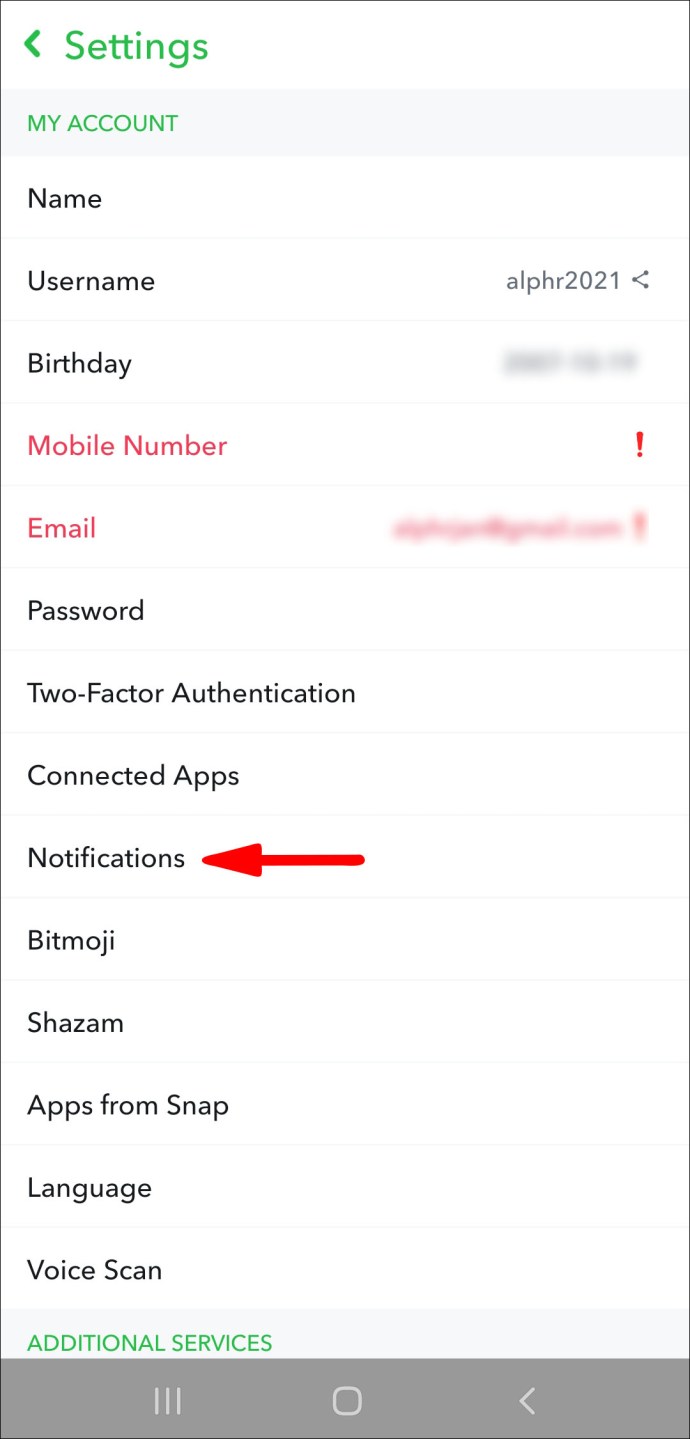
- Schalten Sie die Option "Benachrichtigungen aktivieren" ein.
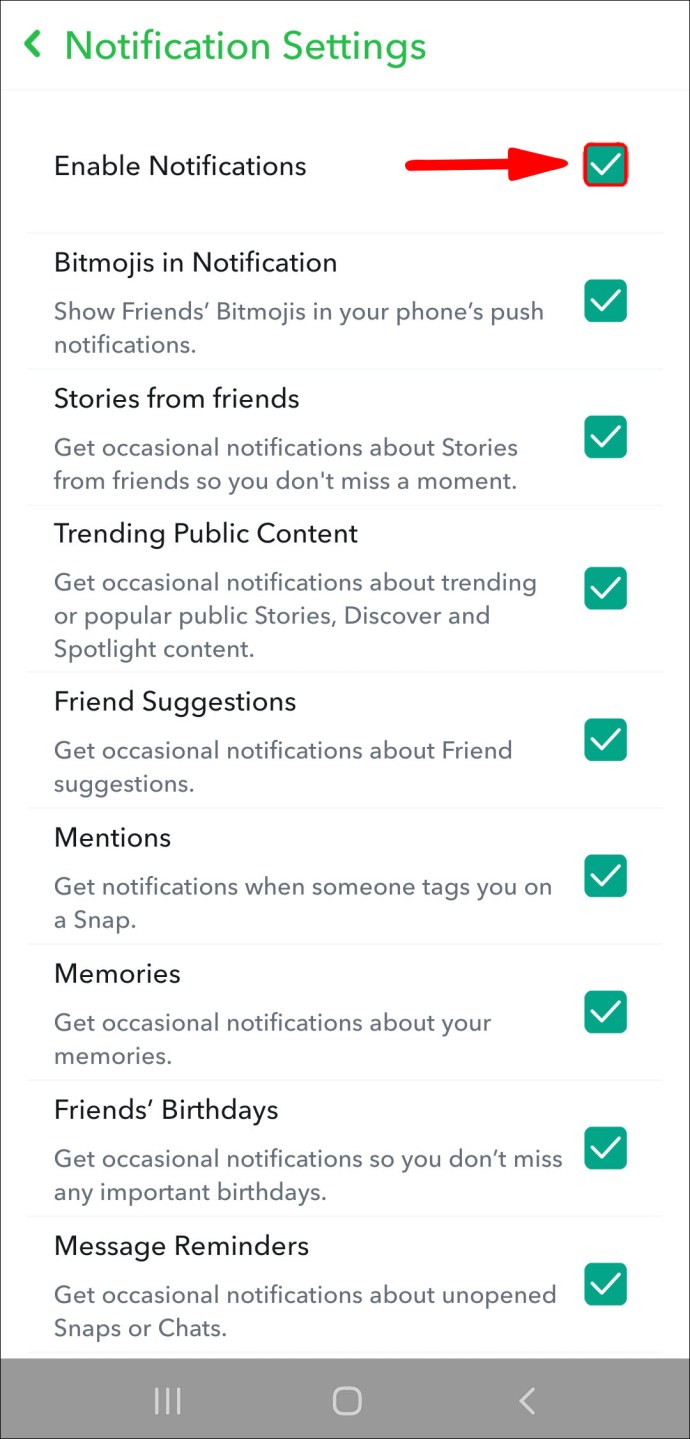
Aktivieren Sie Snapchat-Benachrichtigungen in den iPhone-Einstellungen
- Greifen Sie über Ihr Telefon auf die Anwendung „Einstellungen“ zu.
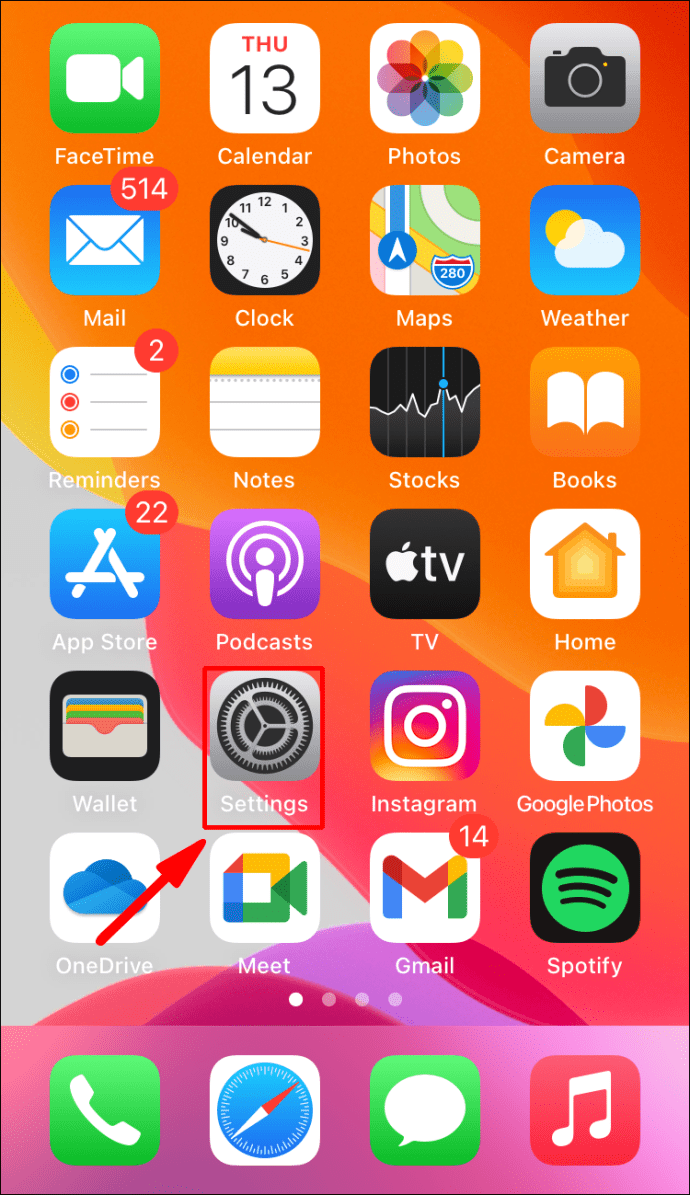
- Wählen Sie aus der zweiten Liste der Elemente "Benachrichtigungen".
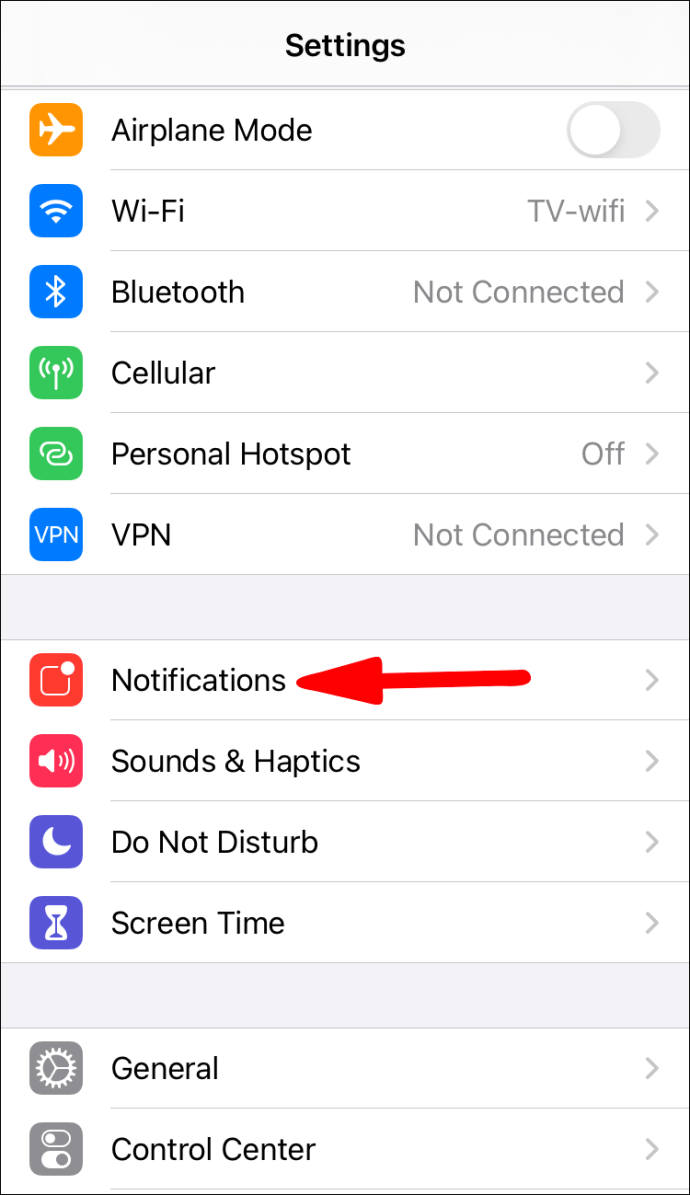
- Scrollen Sie durch Ihre Liste der Apps, um „Snapchat“ zu finden, und tippen Sie darauf.
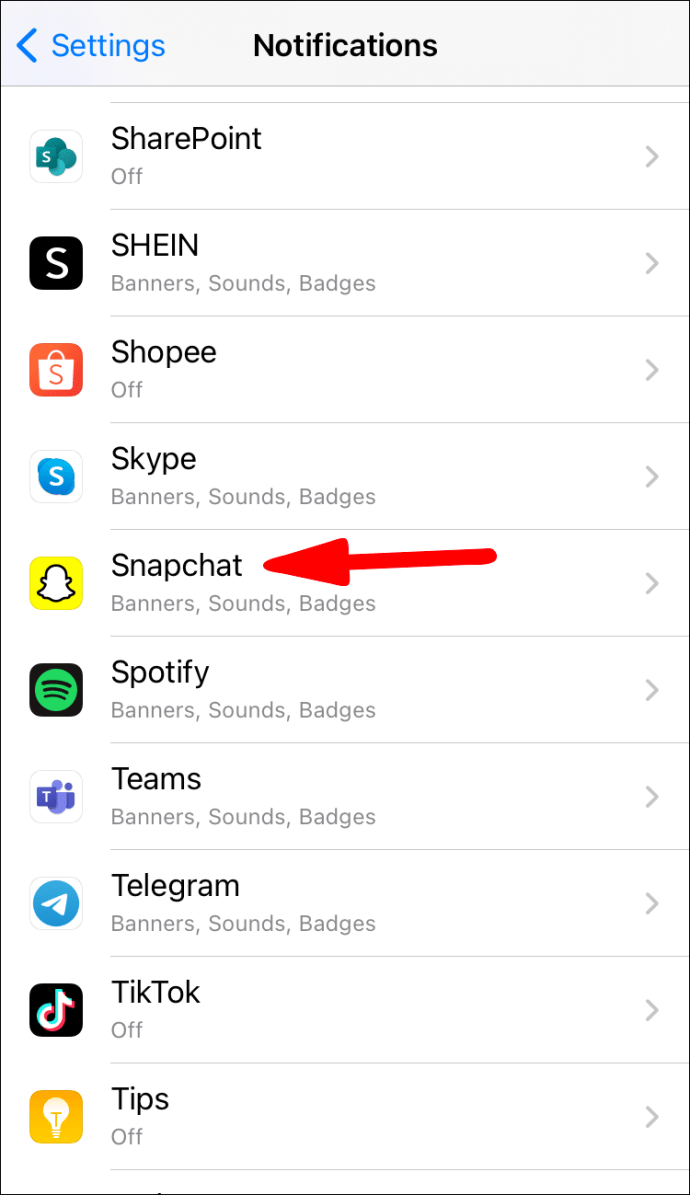
- Schalten Sie die Option "Benachrichtigungen zulassen" ein.
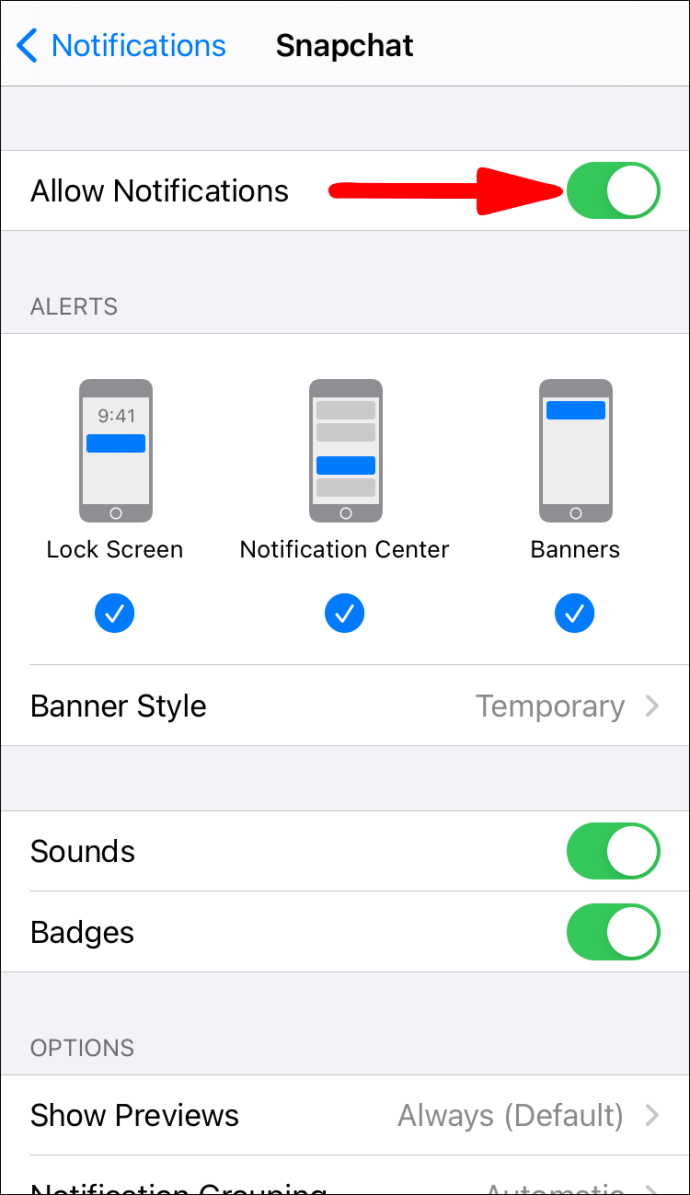
Aktivieren Sie Snapchat-Benachrichtigungen von der Snapchat-App über das iPhone
- Klicken Sie oben auf dem Bildschirm auf Ihr Profilbild.
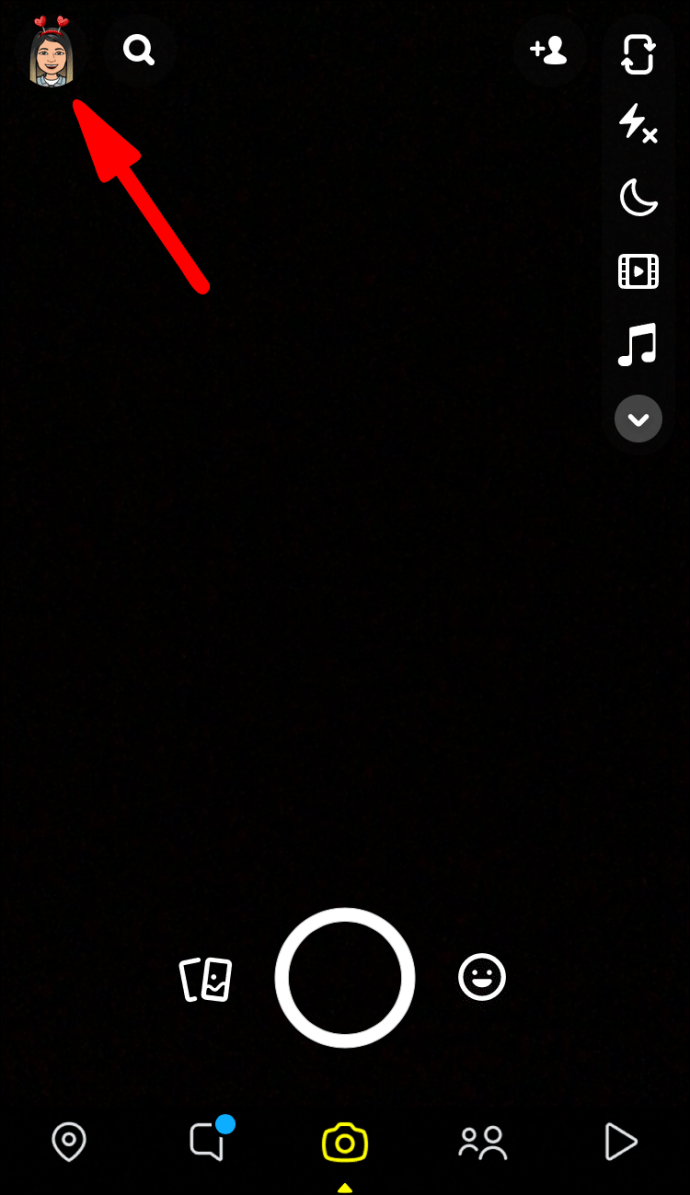
- Wählen Sie das Zahnradsymbol „Einstellungen“ aus.
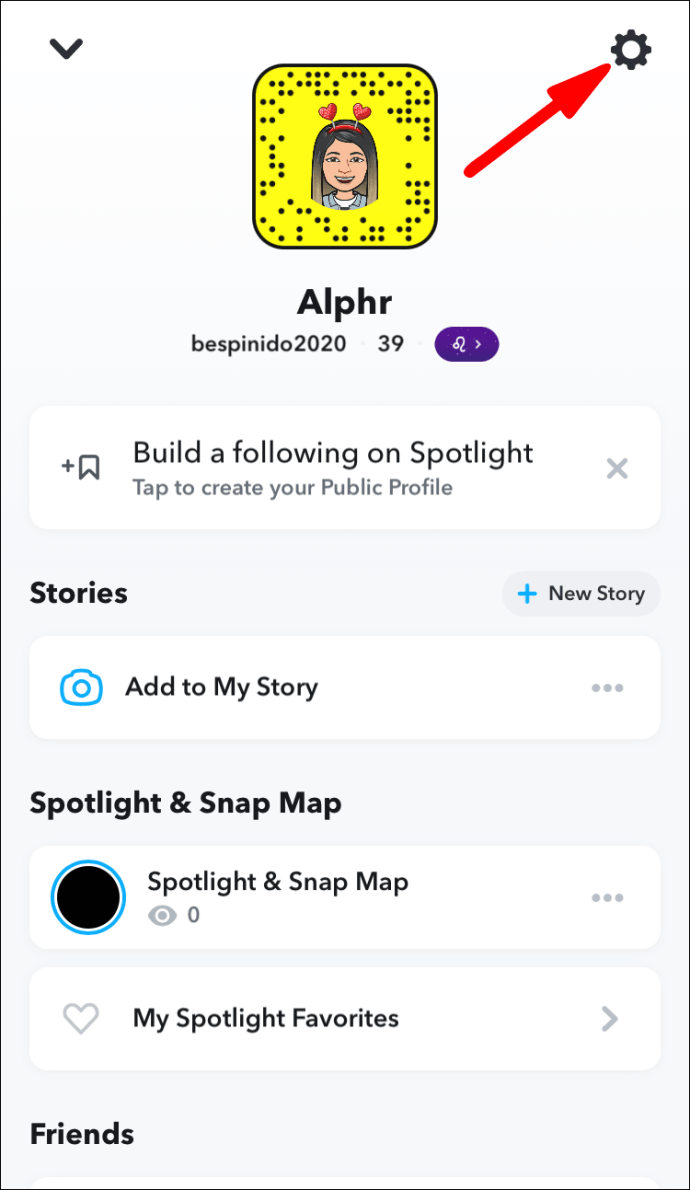
- Wählen Sie "Benachrichtigungen".
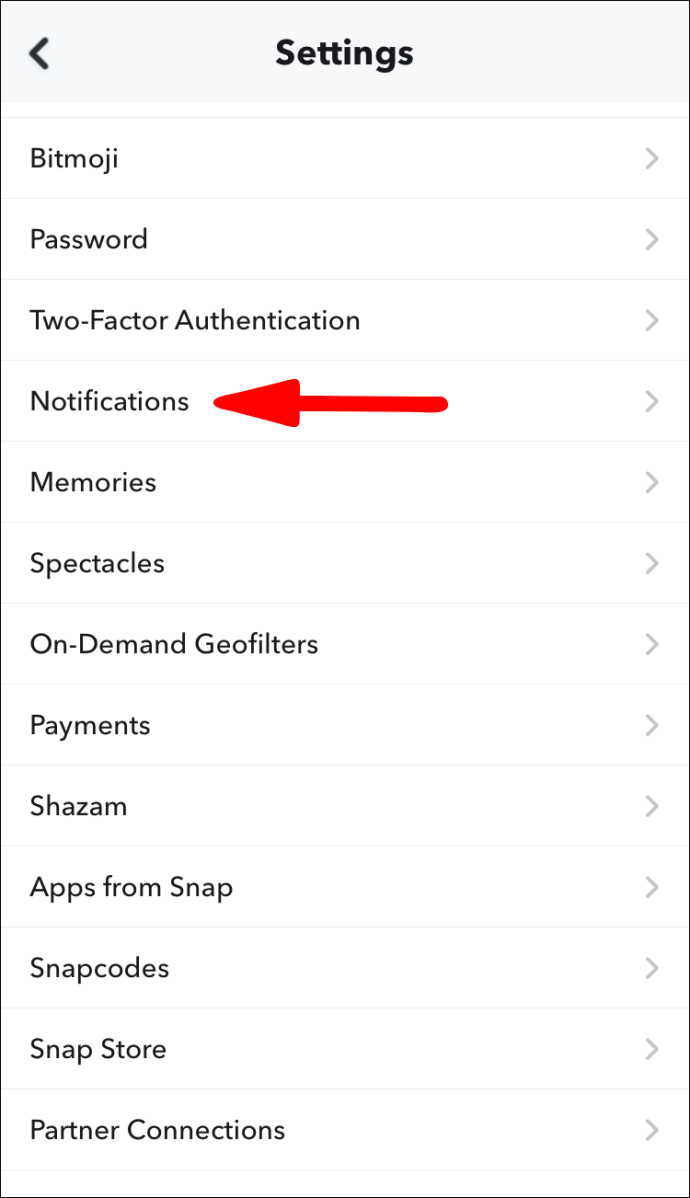
- Schalten Sie die Benachrichtigungsoption EIN, um sie zu aktivieren.
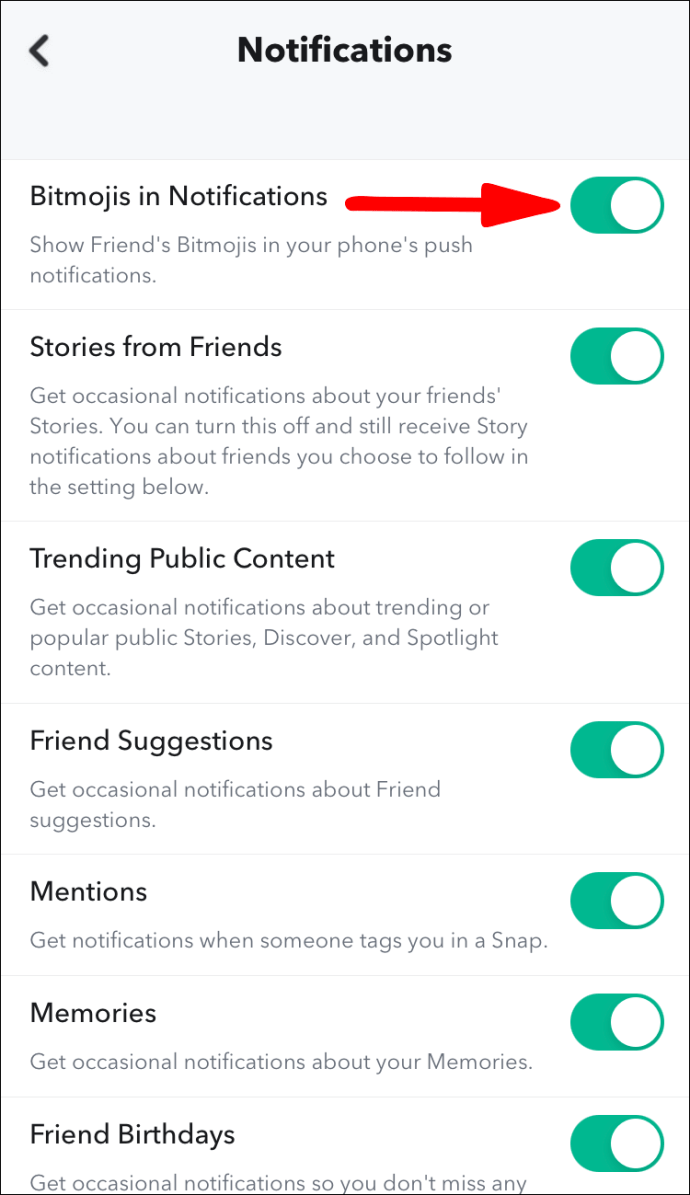
So ändern Sie, von wem Sie Snapchat-Benachrichtigungen erhalten
Steuern Sie einzelne Snapchat-Benachrichtigungen über ein Android-Gerät
- Starten Sie Snapchat.

- Wischen Sie auf Ihrem Bildschirm nach unten, um zum Benutzerbildschirm zu gelangen.
- Wählen Sie in der oberen rechten Ecke das Zahnradsymbol "Einstellungen" aus.

- Wählen Sie „Benachrichtigungen“ aus dem Abschnitt „Mein Konto“ des Menüs.
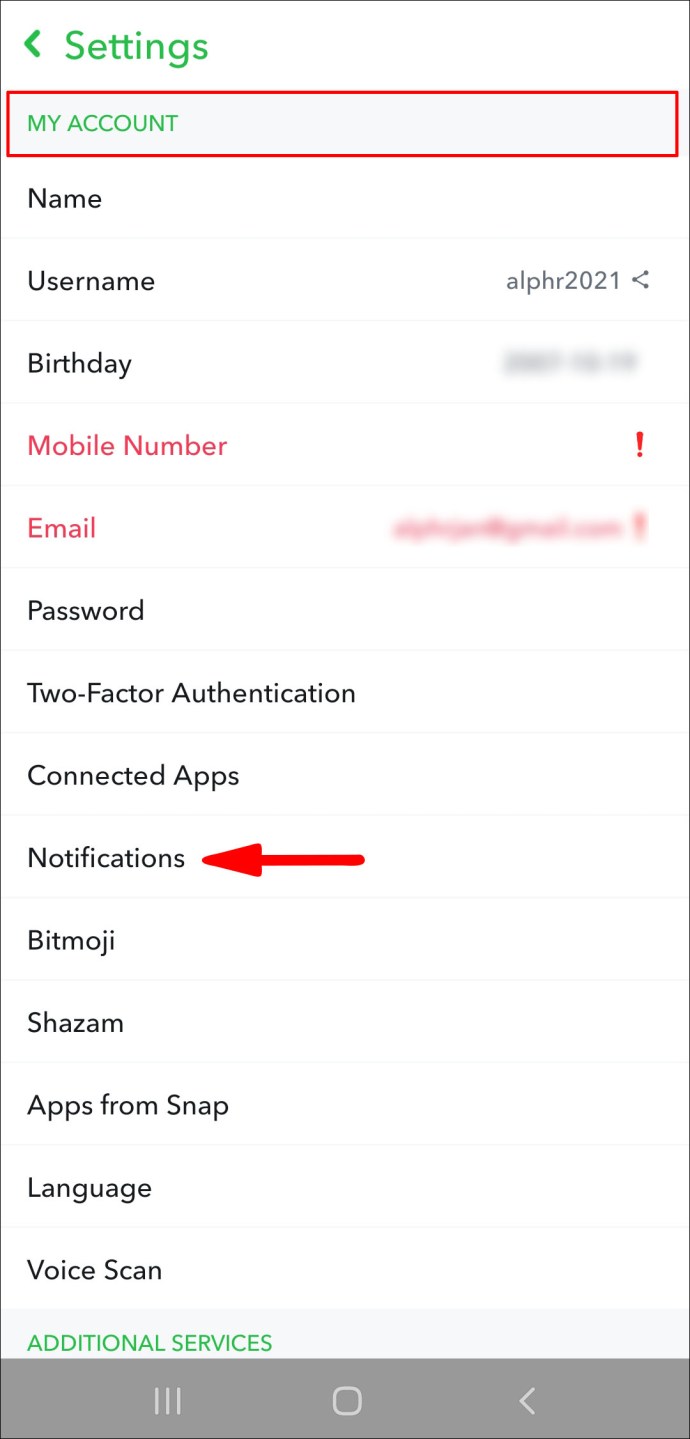
- Klicken Sie auf die Option „Benachrichtigungen empfangen von“.
- Wählen Sie aus zwei Gruppen von Snapchattern:
- Wenn Sie wissen möchten, wann Ihnen jemand eine Nachricht oder einen Snap sendet, wählen Sie „Jeder“.
- Wenn Sie nur wissen möchten, wann Ihre Snapchat-Freunde Ihnen Inhalte senden, wählen Sie „Meine Freunde“.
- Klicken Sie oben links auf den Zurück-Pfeil, um Ihre Benachrichtigungen zu speichern.
Steuern Sie einzelne Snapchat-Benachrichtigungen über ein iPhone-Gerät
- Starten Sie Snapchat.
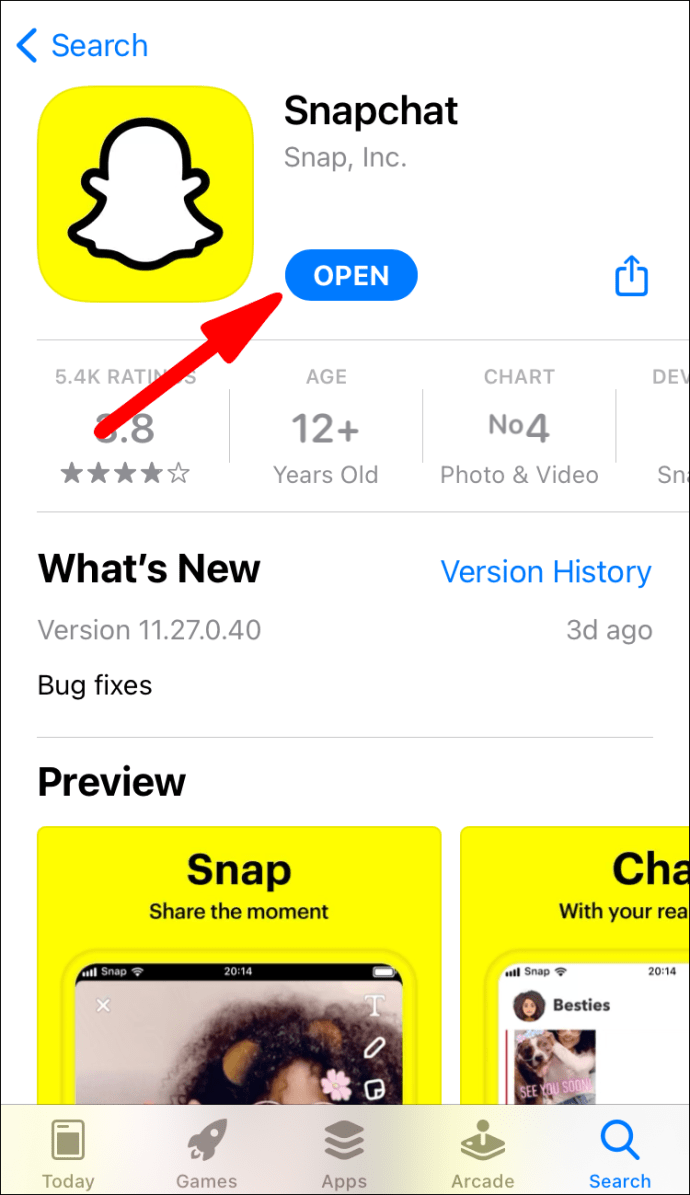
- Wischen Sie auf Ihrem Bildschirm nach unten, um zum Benutzerbildschirm zu gelangen.
- Wählen Sie in der oberen rechten Ecke das Zahnradsymbol "Einstellungen" aus.
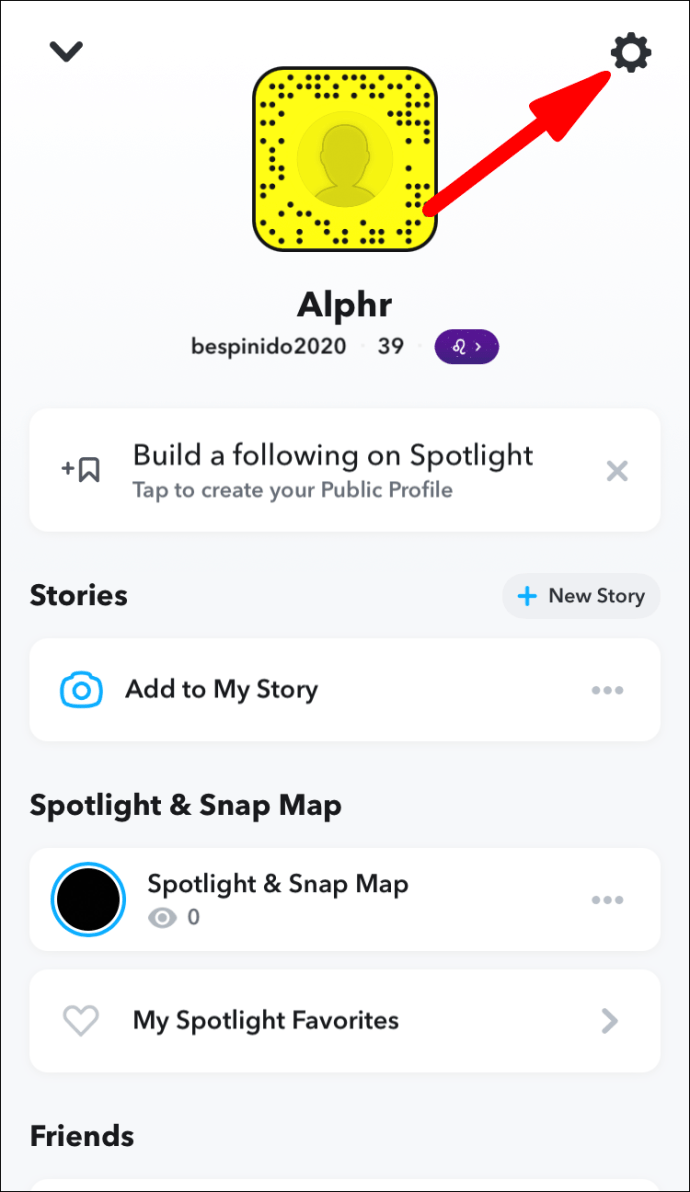
- Wählen Sie „Benachrichtigungen“ aus dem Abschnitt „Mein Konto“ des Menüs.
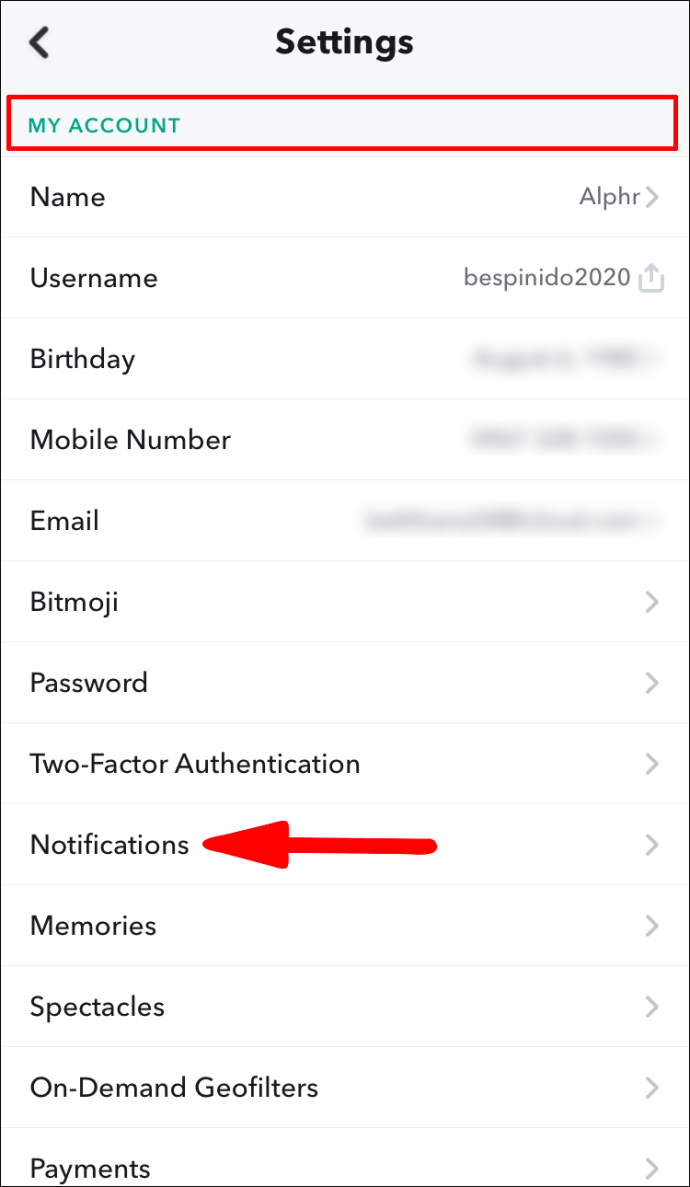
- Klicken Sie auf die Option „Benachrichtigungen empfangen von“.
- Wählen Sie aus zwei Gruppen von Snapchattern:
- Wenn Sie wissen möchten, wann Ihnen jemand eine Nachricht oder einen Snap sendet, wählen Sie „Jeder“.
- Wenn Sie nur wissen möchten, wann Ihre Snapchat-Freunde Ihnen Inhalte senden, wählen Sie „Meine Freunde“.
- Klicken Sie oben links auf den Zurück-Pfeil, um Ihre Benachrichtigungen zu speichern.
So passen Sie Snapchat-Benachrichtigungstöne an
Anpassen der Snapchat-Benachrichtigungstöne über Android
- Rufen Sie die App „Einstellungen“ auf.

- Wählen Sie die Option "Apps & Benachrichtigungen".
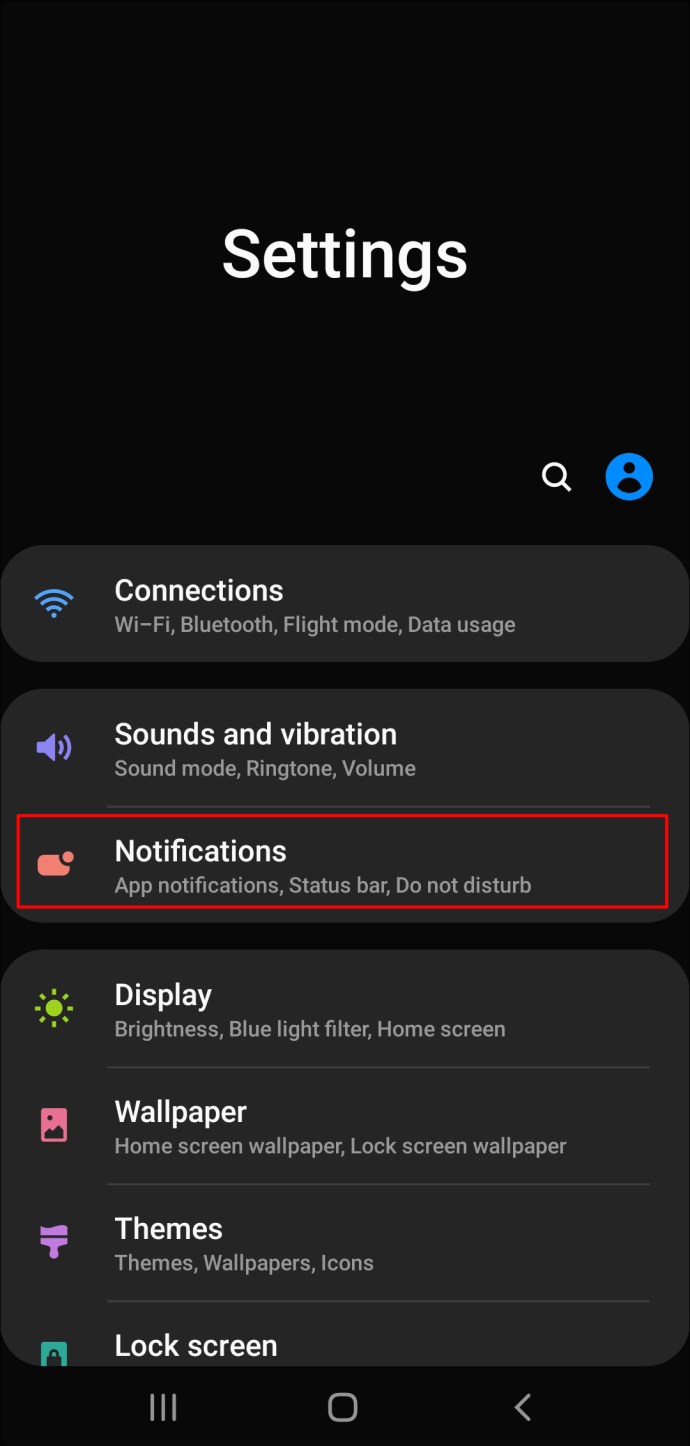
- Um auf die Liste der auf Ihrem Telefon installierten Apps zuzugreifen, klicken Sie auf die Option "Alle Apps anzeigen".
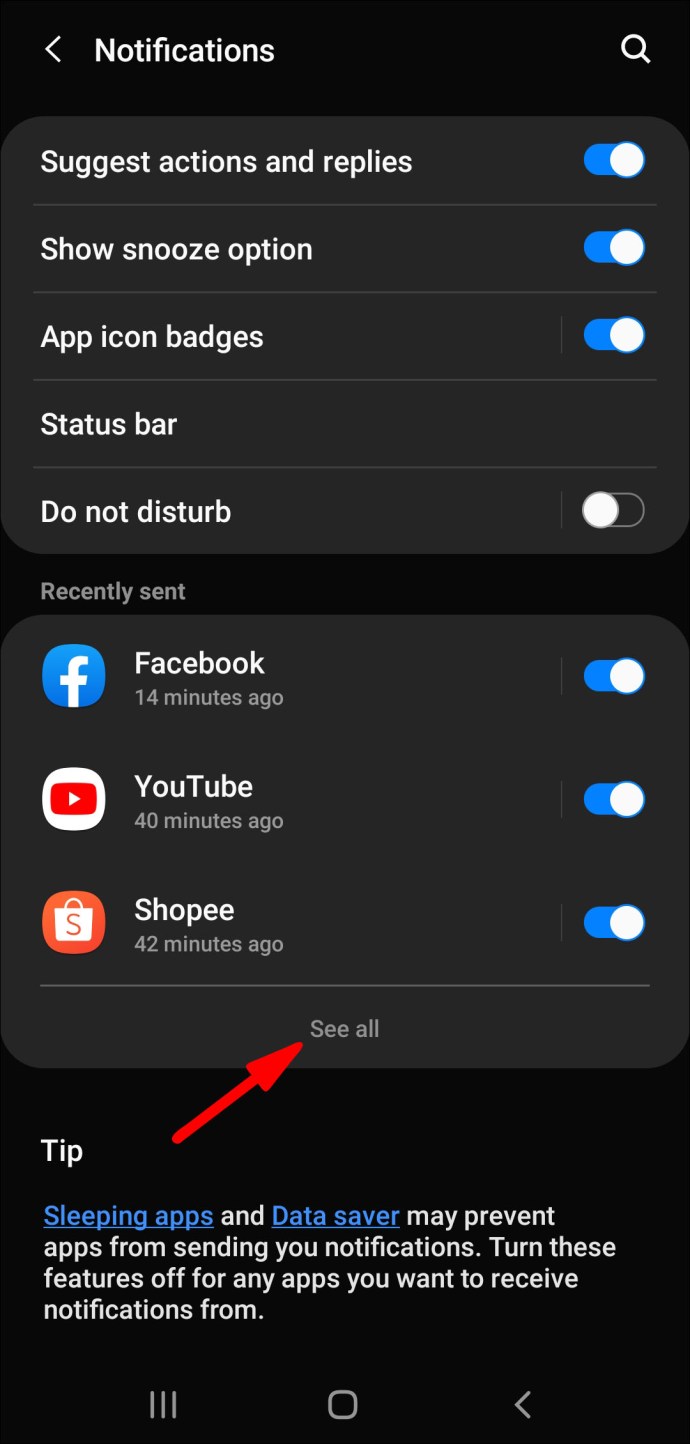
- Wählen Sie die Snapchat-App aus.

- Klicken Sie auf der Seite "App-Info" auf die Option "Benachrichtigungen".
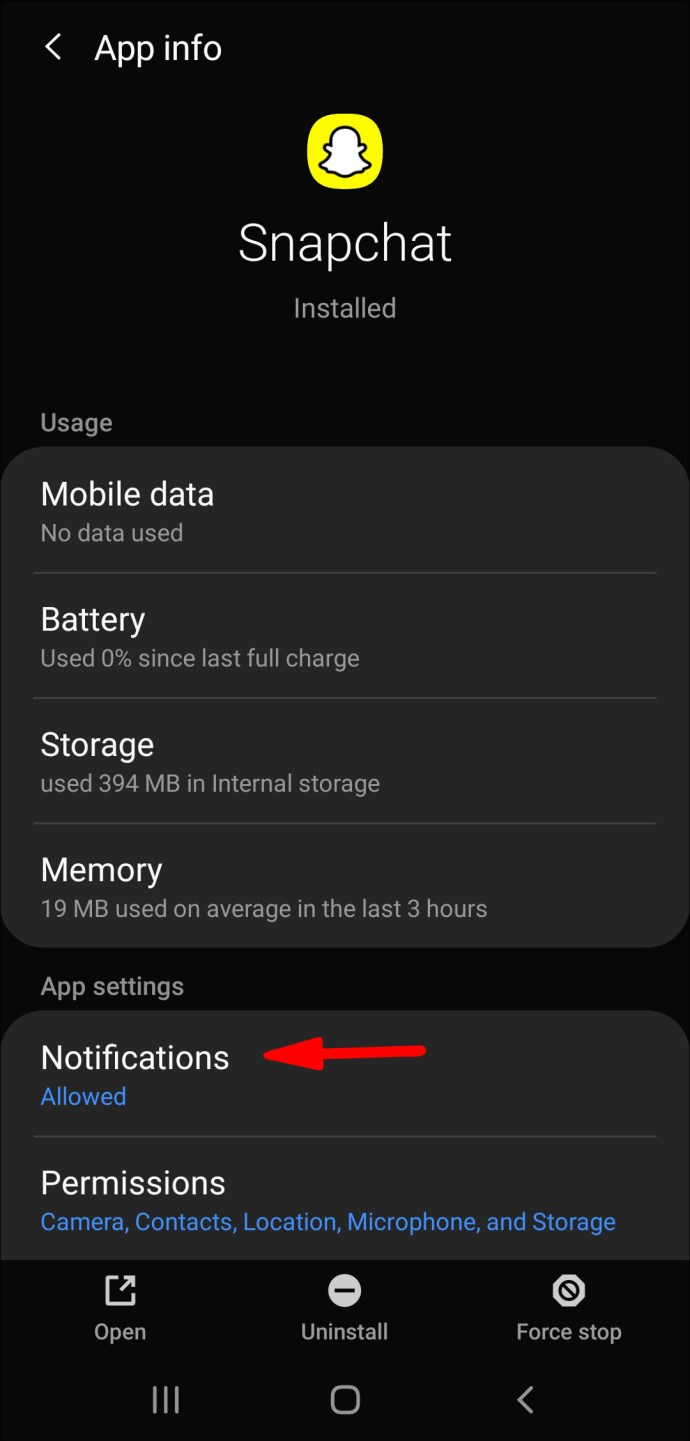
- Sie sehen jetzt viele verschiedene Benachrichtigungsoptionen. Scrollen Sie nach unten und klicken Sie auf die Option "Snaps und Chats".
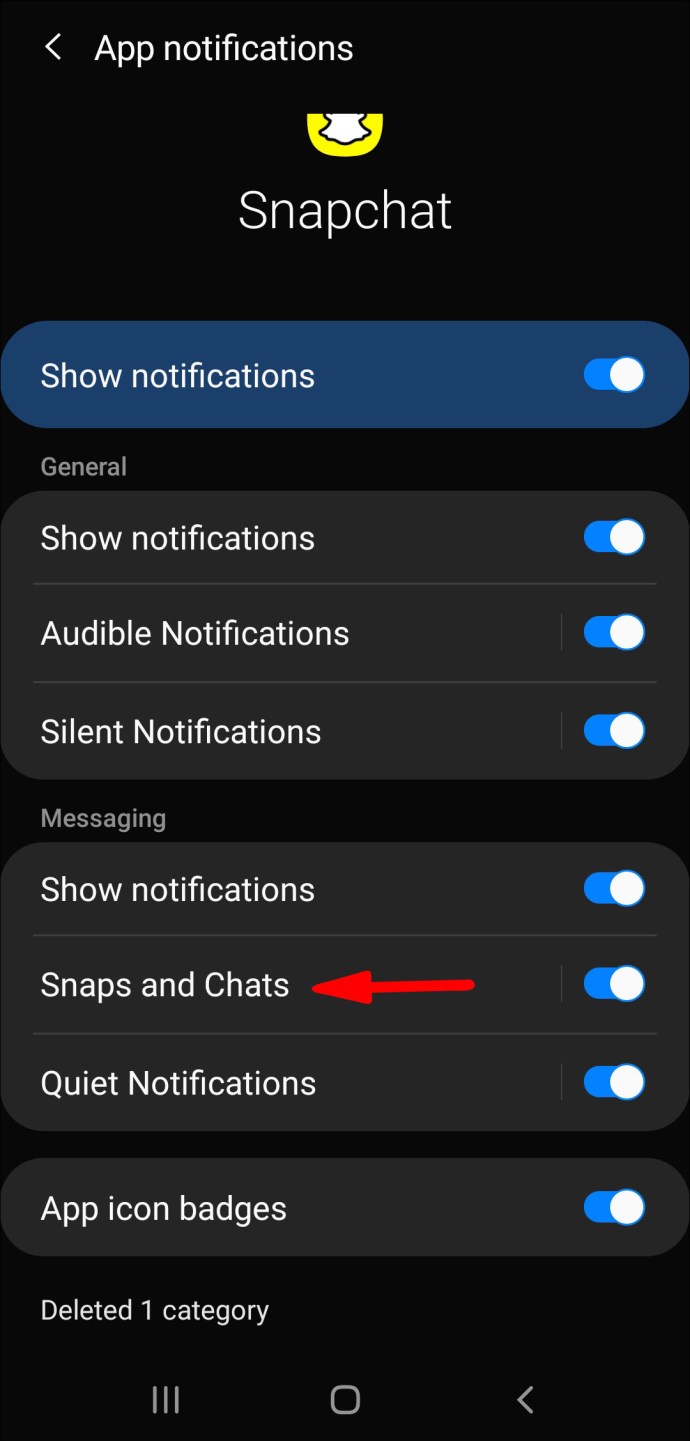
- Wählen Sie im Feld „Benachrichtigungskategorie“ die Option „Erweitert“.
- Wählen Sie die Option „Ton“.
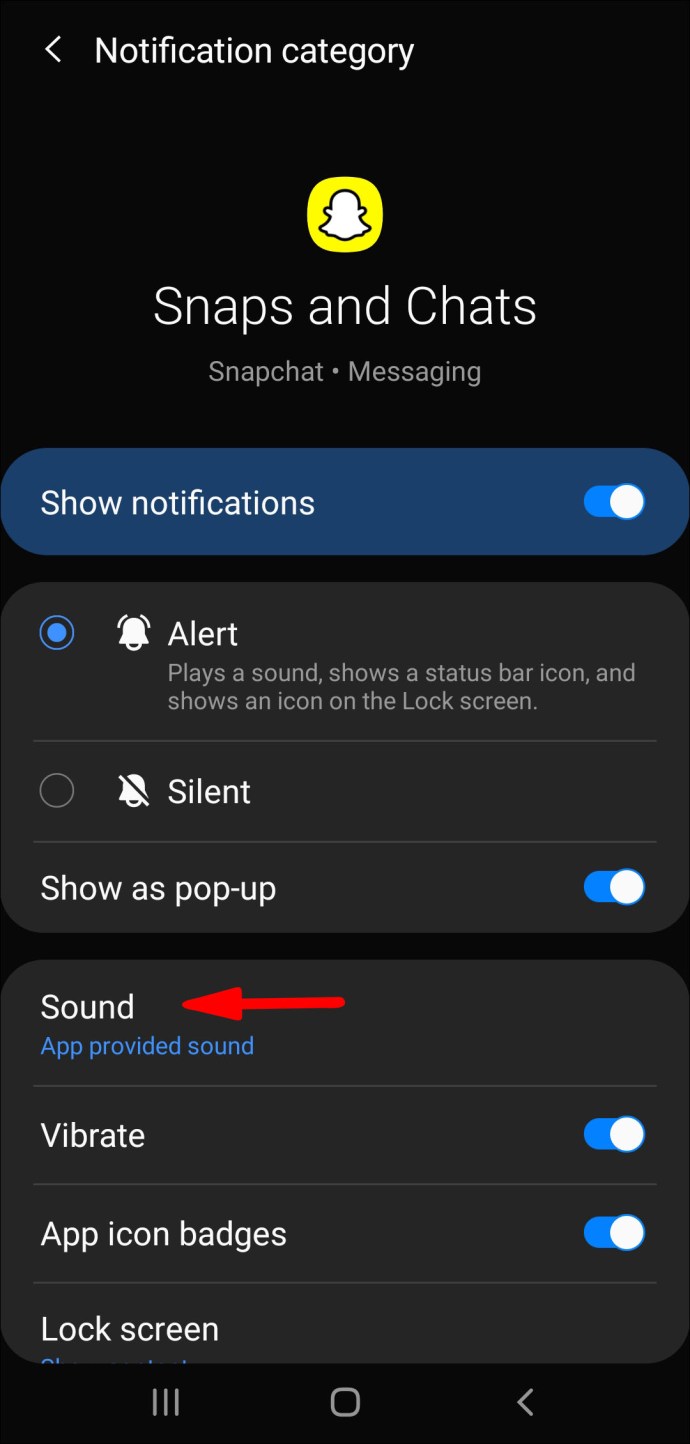
- Wählen Sie Ihren Lieblingsklingelton aus der Liste der Optionen als neuen Benachrichtigungston aus.
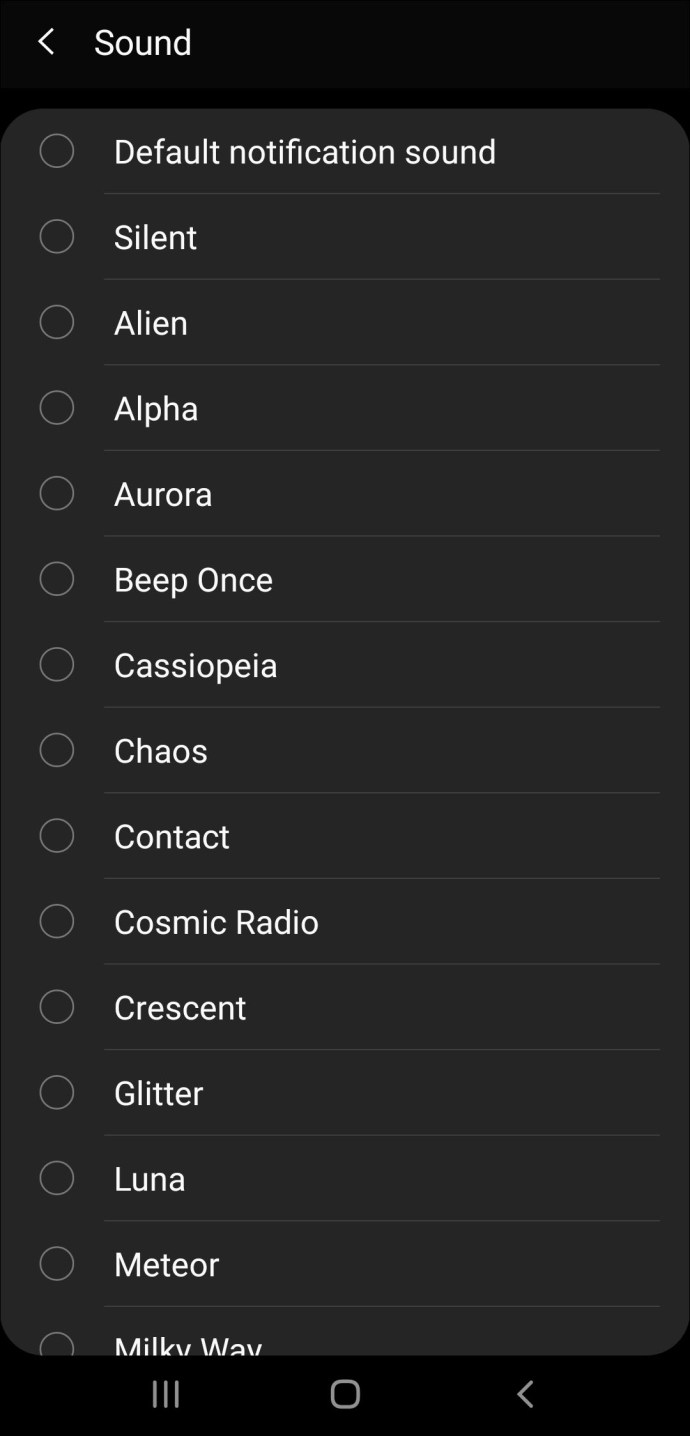
So wählen Sie Ihren neuen Benachrichtigungston aus Ihren Liedern oder Tönen aus, die in Ihrer Musikbibliothek gespeichert sind:
- Wählen Sie „Klingelton aus dem internen Speicher“ und dann Ihren Lieblingston.
Passen Sie die Snapchat-Benachrichtigungstöne über das iPhone an
Derzeit ist die Option zum Ändern der standardmäßigen Snapchat-Sounds und Nachrichtenbenachrichtigungen über iOS nicht verfügbar. Die Problemumgehung hierfür besteht darin, den Klingelton Ihres iPhones zu ändern, wodurch der Klingelton für alle Ihre Anrufe geändert wird.
- Starten Sie die App „Einstellungen“.
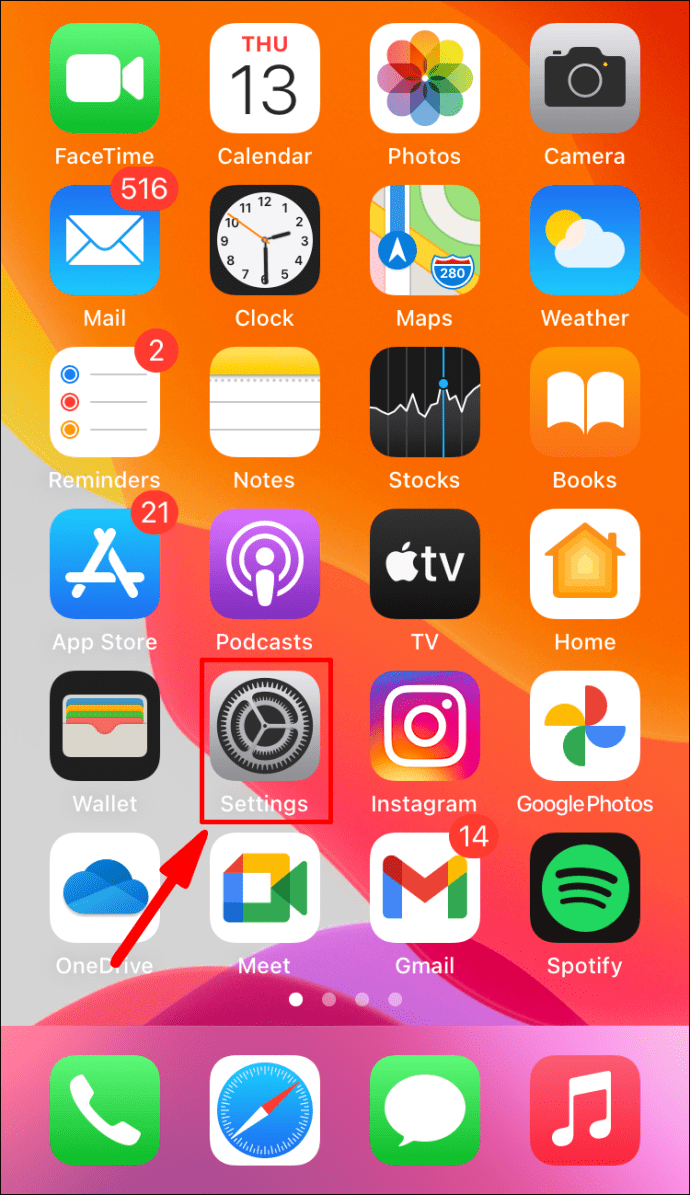
- Klicken Sie auf „Sounds & Haptik“.
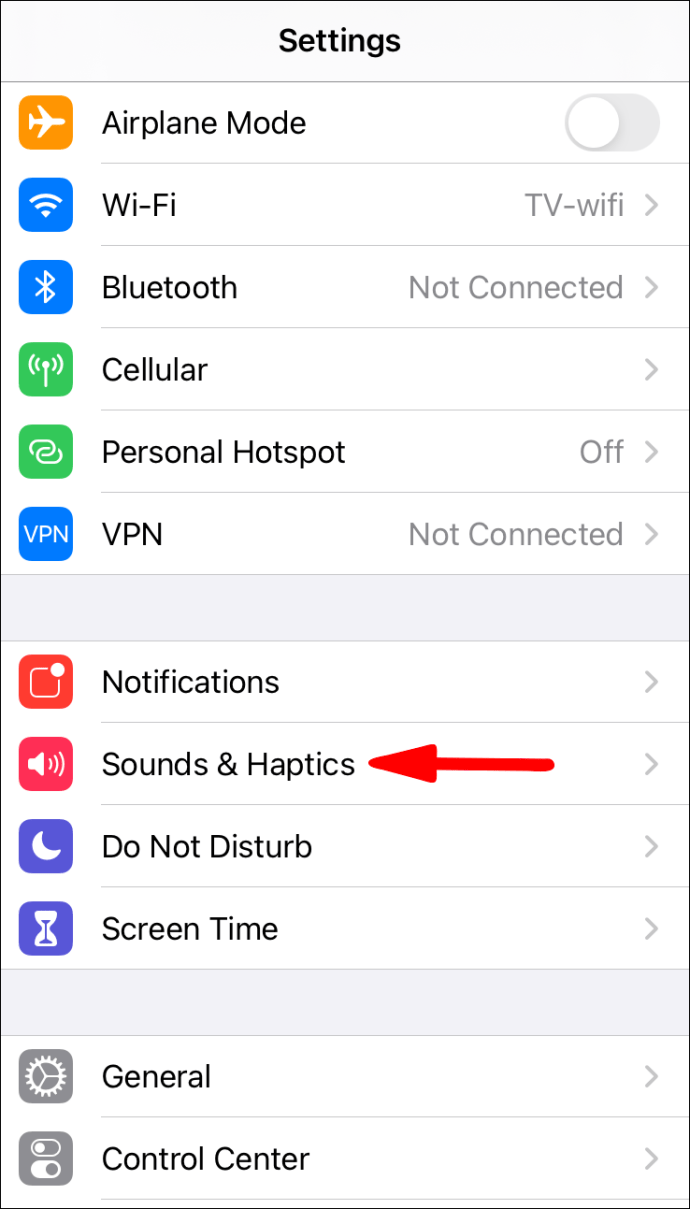
- Wählen Sie über „Textton“ den gewünschten Ton aus.
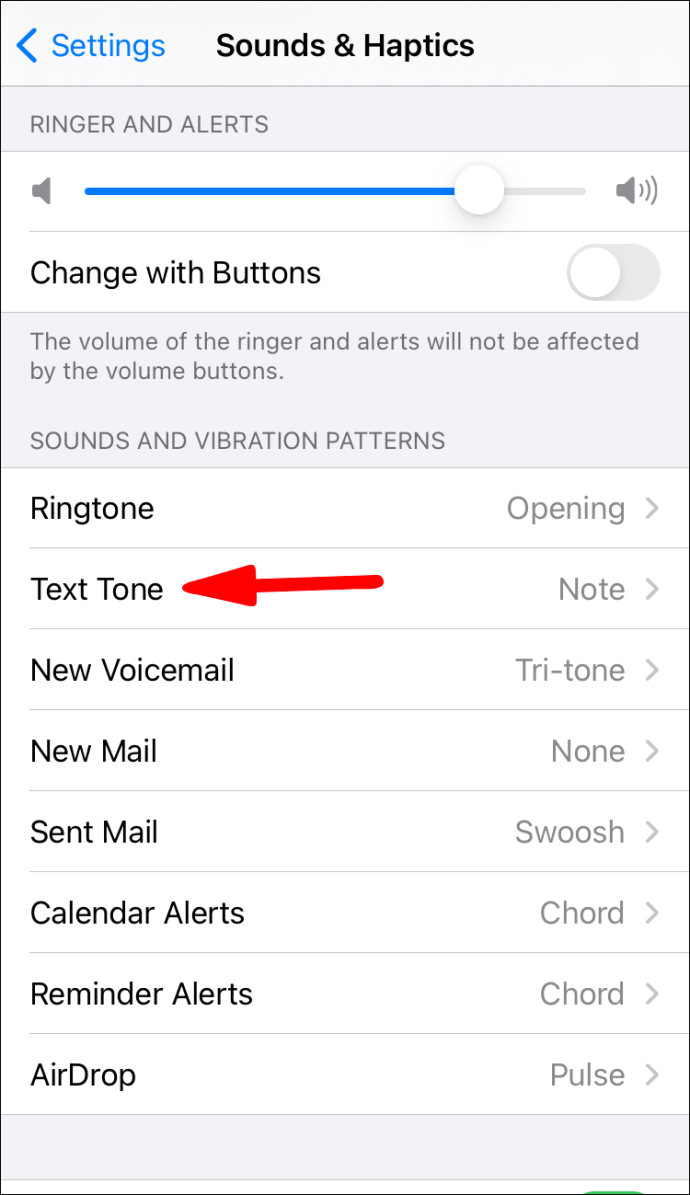
- Wählen Sie unter der Klingelton-Option über „Ton- und Vibrationsmuster“ Ihren Lieblingston aus.
Zusätzliche FAQs
Wie mache ich Benachrichtigungen auf Snapchat privat?
Um den Inhalt von Snapchat-Benachrichtigungen, die Sie auf Ihrem Android oder iPhone erhalten haben, auszublenden, versuchen Sie Folgendes:
Auf Android:
1. Starten Sie „Einstellungen“ > „Anwendungen“.
2. Wählen Sie „Anwendungsmanager“.
3. Scrollen Sie von „Alle“ nach unten, um Snapchat zu suchen und wählen Sie es aus.
4. Deaktivieren Sie auf dem Bildschirm „Anwendungsinformationen“ die Option „Benachrichtigungen anzeigen“.
5. Wählen Sie „OK“, um die Bestätigung der Benachrichtigungen zu deaktivieren.
Auf dem iPhone:
1. Starten Sie „Einstellungen“ > „Benachrichtigungen“.

2. Scrollen Sie durch die Liste der Apps, um Snapchat zu suchen und auszuwählen.

3. Wählen Sie bei aktivierter Option "Benachrichtigungen zulassen" die Option "Vorschauen anzeigen".

4. Wechseln Sie von „Immer“ zu „Wenn entsperrt“.

Warum funktionieren Benachrichtigungen auf Snapchat nicht?
Es kann mehrere Gründe geben, warum Ihre Snapchat-Benachrichtigungen nicht funktionieren. Wenn möglich, bitten Sie nach dem Ausprobieren der folgenden Tipps zur Fehlerbehebung jemanden, Ihnen einen Schnappschuss oder eine Nachricht zu senden, um zu sehen, ob das Problem behoben ist.
Deaktivieren und reaktivieren Sie Ihre Snapchat-Berechtigungen in den Einstellungen
Versuchen Sie, die in den Einstellungen Ihres Mobiltelefons gewährten Berechtigungen für Snapchat-Benachrichtigungen neu zu kalibrieren.
Um dies über ein Android-Gerät zu tun:
1. Wählen Sie auf Ihrem Startbildschirm die App „Einstellungen“ aus.
2. Wählen Sie „Benachrichtigungen“ und scrollen Sie dann nach unten zu „Alle anzeigen“.
3. Suchen Sie die „Snapchat“-App im Menü.
4. Schalten Sie die Benachrichtigungsoption AUS, um sie zu deaktivieren.
5. Warten Sie etwa fünf Sekunden, bevor Sie die Benachrichtigung wieder auf EIN umschalten.
Auf einem iPhone:
1. Greifen Sie über Ihr Telefon auf die Anwendung „Einstellungen“ zu.
2. Wählen Sie aus der zweiten Liste der Elemente „Benachrichtigungen“.
3. Scrollen Sie durch Ihre Liste der Apps, um „Snapchat“ zu finden, und tippen Sie darauf.
4. Schalten Sie die Option „Benachrichtigungen zulassen“ aus.
5. Schalten Sie die Option nach ungefähr fünf Sekunden wieder auf EIN.
Aktivieren Sie die Hintergrundaktualisierung der Anwendung
Die Hintergrundaktualisierung von Anwendungen ist eine Betriebssystemfunktion, die es Programmen und Anwendungen ermöglicht, während der Ausführung nach Updates zu suchen. Dadurch wird sichergestellt, dass Sie Ihre Snapchat-Benachrichtigungen auch bei geschlossener App erhalten.
Aktivieren Sie die Hintergrundaktualisierung der App auf Android
1. Starten Sie auf Ihrem Startbildschirm „Einstellungen“.

2. Öffnen Sie die Registerkarte „Konten und Backup“.

3. Wählen Sie „Konten“.

4. Scrollen Sie zum unteren Bildschirmrand und prüfen Sie, ob „Auto Sync Data“ aktiviert ist.

Aktivieren Sie die Hintergrundaktualisierung der App auf dem iPhone
1. Starten Sie „Einstellungen“.
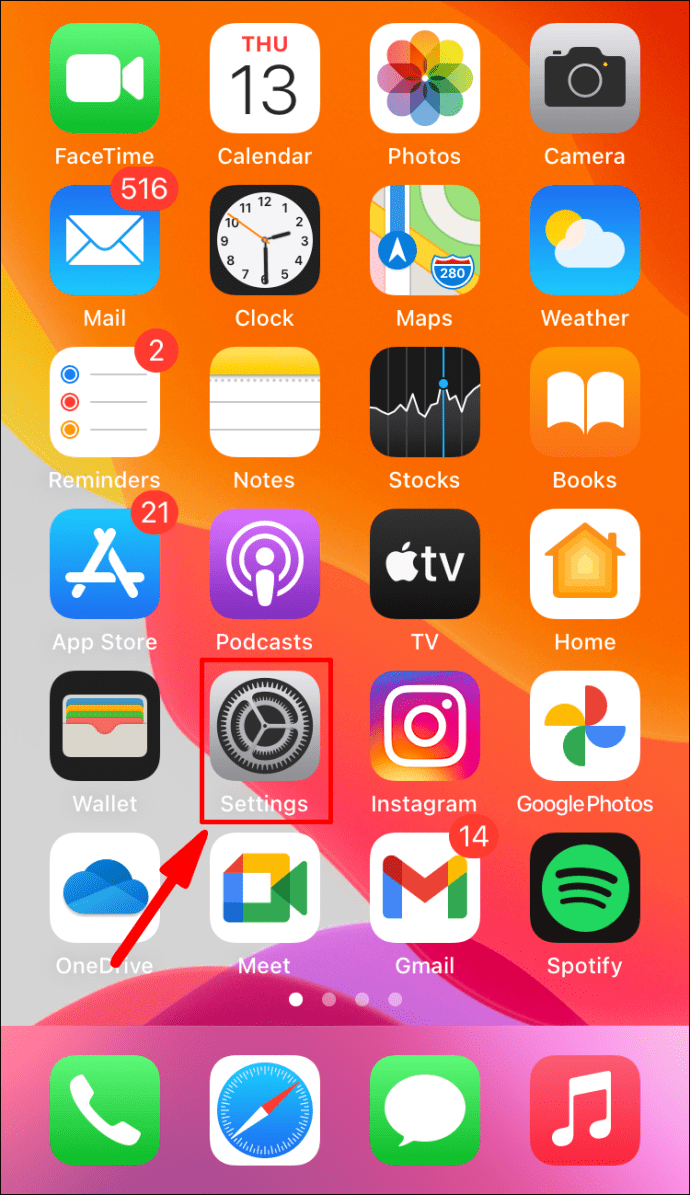
2. Wählen Sie „Allgemein“.

3. Klicken Sie auf „Hintergrund-App-Aktualisierung“, um es zu aktivieren.

Löschen Sie Ihren Anwendungscache
Anwendungsdaten können gelegentlich beschädigt werden. Eine effektive Möglichkeit, die verursachten Probleme zu beheben, besteht darin, die temporären Daten zu löschen – den Cache. Um dies über ein Android- oder iPhone-Gerät zu tun:
1. Starten Sie die Snapchat-App.

2. Klicken Sie in der oberen linken Ecke auf Ihr Profilsymbol.

3. Klicken Sie auf „Einstellungen“.

4. Suchen Sie nach "Cache löschen", indem Sie nach unten scrollen, und bestätigen Sie dann das Löschen des Caches von Snapchat:

· Wählen Sie auf Android „Weiter“.
· Wählen Sie auf iOS „Alles löschen“.
Stellen Sie sicher, dass Sie die neueste Snapchat-Version installiert haben
Suchen Sie nach verfügbaren Snapchat-Updates:
· Android-Nutzer navigieren zum Play Store
· iOS-Benutzer navigieren zum App Store
Auf der Snapchat-Anwendungsseite wird die Registerkarte „Update“ angezeigt, wenn ein Update verfügbar ist. Wählen Sie es aus, um auf die neueste Version zu aktualisieren.
Snapchat neu installieren
Die Snapchat-Installationsdateien können nach einem Update oder während der Verwendung beschädigt worden sein. Die Neuinstallation von Snapchat ist die einfachste Lösung dafür.
Snapchat über Android neu installieren
1. Halten Sie die Snapchat-App über Ihren Startbildschirm gedrückt, um den Auswahlbildschirm aufzurufen.
2. Wählen Sie „Deinstallieren“.
3. Wenn Sie fertig sind, navigieren Sie zum „Play Store“ und suchen Sie Snapchat, um es neu zu installieren.
Snapchat über das iPhone neu installieren
1. Halten Sie die Snapchat-App gedrückt, bis der Optionsbildschirm angezeigt wird.
2. Wählen Sie „App entfernen“ und befolgen Sie die Schritte zum Deinstallieren.
3. Navigieren Sie nach Abschluss zum „App Store“, um Snapchat neu zu installieren.
Wenn keine der oben genannten Methoden für Sie funktioniert, wenden Sie sich an das technische Support-Team von Snapchat, um das Problem zu melden.
Entscheiden, wie Sie Ihre Snapchat-Benachrichtigungen erhalten
Die Popularität von Snapchat basiert auf der kurzen Verfügbarkeit von Snapchatter-Bildern und -Videoinhalten. Seine spielerischen Funktionen, einschließlich der Fotofilter und Objektive, machen es zu einer der unterhaltsamsten Apps, die es gibt.
Nachdem wir Ihnen jetzt gezeigt haben, wie Sie Ihre Snapchat-Benachrichtigungen aktivieren, Ihren Lieblingston für sie festlegen und den Inhalt auf dem Startbildschirm ausblenden; Hast du mit verschiedenen Sounds für deine Benachrichtigungen experimentiert? Wenn ja, welche Art von Lied oder Ton fanden Sie am passendsten und unterhaltsamsten? Wir würden gerne von Ihrem Snapchat-Spaß hören – lassen Sie es uns im Kommentarbereich unten wissen.